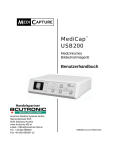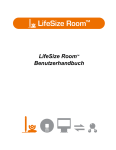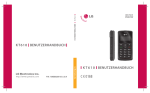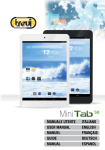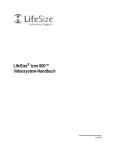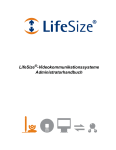Download LifeSize Passport User Guide
Transcript
LifeSize® PassportTM-Benutzerhandbuch October 2009 Copyright Notice © 2009 LifeSize Communications Inc, and its licensors. All rights reserved. LifeSize Communications has made every effort to ensure that the information contained in this document is accurate and reliable, but assumes no responsibility for errors or omissions. Information in this document is subject to change without notice. Companies, names, and data used in examples herein are fictitious unless noted. This document contains copyrighted and proprietary information, which is protected by United States copyright laws and international treaty provisions. No part of the document may be reproduced or transmitted, in any form or by any means, electronic or mechanical, for any purpose, without the express written permission from LifeSize Communications. Trademark Acknowledgments LifeSize® is the trademark of LifeSize Communications Inc. All other trademarks are the property of their respective owners. Patent Notice For patents covering LifeSize® products, refer to http://www.lifesize.com/support/legal. Contacting Customer Support If you have questions, concerns, or need assistance, contact your LifeSize Partner. Providing Customer Feedback LifeSize Communications welcomes your comments regarding our products and services. If you have feedback about this or any LifeSize product, please send it to [email protected]. Contact information for LifeSize Communications is as follows: Method Address Internet http://www.lifesize.com E-mail [email protected] Phone (877) LIFESIZE or (877) 543-3749 (512) 347-9300 Fax (512) 347-9301 2 LifeSize Passport-Benutzerhandbuch Verwenden von LifeSize Passport Diese Anleitung erläutert die Verwendung von LifeSize Passport zum Tätigen und Verwalten von Anrufen. Außerdem werden Konfigurationsoptionen beschrieben, die den Benutzern zur Verfügung stehen, sowie erweiterte Konfigurationsoptionen, die nur Systemadministratoren zur Verfügung stehen. Zusätzliche Dokumentationen finden Sie auf der Dokumentations-CD, die im Lieferumfang des Produkts enthalten ist, sowie auf der Support-Webseite von www.lifesize.com. Versionshinweise, technische Hinweise und technische Referenzunterlagen sind auf der Support-Webseite von www.lifesize.com verfügbar. Systemkomponenten Vor der ersten Verwendung von LifeSize Passport machen Sie sich bitte mit seinen Komponenten vertraut. Kamera und Mikrofon Ein LifeSize Passport-System enthält eine HD-Videokamera und ein Gerät mit einem oder mehreren Mikrofonen für den Audioeingang während eines Anrufs. LifeSize Focus ist eine Videokamera (Fixfokus) mit zwei Mikrofonen mit Kugel-Richtcharakteristik für Audio- und Videoeingang vom gleichen Gerät. LifeSize Focus LifeSize Passport-Benutzerhandbuch 3 Wahlweise können Sie auch eine Kombination einer LifeSize Camera und eines LifeSize MicPod für Videoeingang und Audioeingang während eines Anrufs verwenden. LifeSize Camera ist eine Schwenk-, Kipp- und Zoomkamera und LifeSize MicPod enthält ein einzelnes Mikrofon mit Kugel-Richtcharakteristik, Stummschalttaste und Stummschaltstatus-LEDs. LifeSize Camera LifeSize MicPod Codec Der LifeSize Passport-Codec komprimiert ausgehendes Video und Audio und sendet diese Informationen an die Gegenseite und dekomprimiert eingehende Daten. Nachdem der Codec korrekt in Ihrer Umgebung installiert wurde, sollte keine Interaktion mehr erforderlich sein. LifeSize Passport Bildschirm von Drittanbietern Wenn Sie einen zusätzlichen Bildschirm an den LifeSize-Codec anschließen, können Sie während eines Videogesprächs auf die Benutzeroberfläche zugreifen und Videobilder anzeigen. 4 LifeSize Passport-Benutzerhandbuch Fernbedienung Die LifeSize-Fernbedienung ermöglicht die drahtlose Steuerung aller LifeSize PassportFunktionen und dient zur Navigation der Benutzeroberfläche, zum Tätigen und Entgegennehmen von Anrufen und zur Steuerung der am System angeschlossenen Kameras. Die Fernbedienung ist in der nachfolgenden Abbildung zu sehen: LifeSize Passport-Benutzerhandbuch 5 Navigieren mit der Benutzeroberfläche Wenn das LifeSize-System inaktiv ist, erscheint ein Bildschirmschoner auf der Anzeige oder der Bildschirm ist schwarz. Wenn ein Anruf eingeht oder eine beliebige Taste auf der Fernbedienung gedrückt wird, wird das System automatisch aktiviert. Hinweis: Administratoren können LifeSize Passport in den Telepräsenzmodus setzen, in dem ein Konferenzadministrator die Anrufe über ein Bedienfeld steuert. Wenn Telepräsenz in Ihrem LifeSize Passport aktiviert ist, kann nur ein Administrator auf die Benutzeroberfläche zugreifen, wenn sich das System im Wartemodus befindet. Während eines Gesprächs können Sie in der Benutzeroberfläche nur folgende Aktionen durchführen: • Die Tastenfunktionen der Fernbedienung von Tonwahl auf Voreinstellungen ändern. Siehe „Verwendung von LifeSize CameraVoreinstellungen während eines Anrufs“ auf Seite 24. • Anrufstatistiken anzeigen. Siehe „Anzeigen von Anrufstatistiken“ auf Seite 25. Der Hauptbildschirm Verwenden Sie die Pfeiltasten auf der Fernbedienung, um durch den Hauptbildschirm zu navigieren. Bei der Navigation in verschiedenen Bildschirmbereichen ändern sich die Symbole und ihre Beschreibungen in der Navigationsleiste je nach den Aktionen, die für die ausgewählten Objekte oder Bildschirme verfügbar sind. Der Hauptbildschirm enthält die folgende Funktionen: • Im rechten oberen Bereich des Bildschirms werden Systeminformationen, z. B. Systemname, Skype-Name und Videonummer, angezeigt. Diese Informationen werden während eines Anrufs ausgeblendet. • Video vom primären Eingang, gewöhnlich einer am System angeschlossenen Kamera, erscheint in einem kleinen Fenster unterhalb der Systeminformationen. • In der Mitte des Bildschirms werden eine WAHLWIEDERHOLUNGSLISTE sowie Sprachanruf und Videoanruf-Schaltflächen angezeigt. Von der WAHLWIEDERHOLUNGSLISTE aus können Sie Anrufe tätigen, indem Sie eine Nummer aus einer Liste früher gewählter Nummern auswählen. Mithilfe von Sprachanruf und Videoanruf können Sie eine Nummer manuell wählen. 6 LifeSize Passport-Benutzerhandbuch • Die Systemstatusleiste ist eine weiße Leiste direkt unterhalb der WAHLWIEDERHOLUNGSLISTE. Die Systemstatusleiste zeigt den System- und Netzwerkstatus an, darunter die Anzahl der Sprach- und Videoanrufe, die Uhrzeit und das Datum bzw. die Dauer eines Anrufs, wenn gerade ein Anruf getätigt wird. Beim Start des Systems wird der aktuelle Status auch am oberen Rand der WAHLWIEDERHOLUNGSLISTE angezeigt. Die folgende Tabelle beschreibt die Symbole, die in der Systemstatusleiste angezeigt werden können. Symbol Zustand Video Kennzeichnet einen gegenwärtig durchgeführten Videoanruf. Jeder orange Kreis rechts neben dem Videosymbol gibt einen Videoanruf an, der gegenwärtig durchgeführt wird. Sprache Kennzeichnet einen gegenwärtig durchgeführten Sprachanruf. Jeder orange Kreis rechts neben dem Sprachsymbol gibt einen Sprachanruf an, der gegenwärtig durchgeführt wird. Gibt an, dass das Kommunikations-Subsystem initialisiert wird. Falls dieses Symbol nach dem Hochfahren des Systems wieder angezeigt wird, ist ein Problem aufgetreten, das den Neustart des Systems erfordert. Gibt an, dass das System initialisiert wird. Während der Initialisierung des Systems sind die Funktionen des Hauptbildschirms deaktiviert und die WAHLWIEDERHOLUNGSLISTE enthält keine Einträge. Dieses Symbol erscheint auch, wenn ein neues Gerät nach dem Hochfahren des Systems angeschlossen wird. Es wird wieder ausgeblendet, wenn das Gerät bereit ist. Falls das Symbol weiterhin angezeigt wird, ist ein Fehler aufgetreten, und das System muss neu gestartet werden. Gibt an, dass das System kein aktives Mikrofon aufweist. Wenden Sie sich an den Administrator. Netzwerkstatus Gibt den Netzwerkstatus an: angeschlossen läuft getrennt (grüne LED) (gelbe LED) (rote LED) LifeSize Passport-Benutzerhandbuch 7 Symbol Zustand System überhitzt Diese gelbe LED gibt eine Warnung aus, wenn die Systemtemperatur die normale Betriebstemperatur überschreitet. Der Codec passt die Gebläsegeschwindigkeit automatisch an, um sich abzukühlen. Diese rote LED gibt eine Warnung aus, wenn das System überhitzt ist und die Temperatur fast die maximal zulässige Betriebstemperatur erreicht hat, deren Überschreiten einen automatischen Neustart des Systems auslöst. Warnung: Temperaturen, die den Codec zum Neustart zwingen, können permanente Schäden der Codec-Komponenten verursachen. Achten Sie darauf, dass der Raum, in dem der Codec aufgestellt wird, gut belüftet und klimatisiert ist. SkypeAnmeldestatus Weist darauf hin, dass die Skype-Anmeldung fehlgeschlagen ist (rote LED). SIP-Server Registrierungsstatus Wenn SIP als Anrufsprotokoll konfiguriert ist, wird der Status der Registrierung des LifeSize-Systems am SIP-Server auf folgende Weise angegeben: läuft (gelbe LED) Registrierung fehlgeschlagen (rote LED) Wenden Sie sich an den Administrator. H.323 Gatekeeper Registrierungsstatus Gibt den Status der Registrierung des LifeSize-Systems am H.323 Gatekeeper auf folgende Weise an: läuft (gelbe LED) Registrierung fehlgeschlagen (rote LED) Wenden Sie sich an den Administrator. • Die Navigationsleiste ist eine graue Leiste unterhalb der Systemstatusleiste. Die Navigationsleiste enthält Symbole, die den Tasten auf der Fernbedienung entsprechen, und Text, der die Funktionalität einer Taste beschreibt. Die Symbole und der Text ändern sich abhängig von der Verwendung des Systems. Die Schnellreferenzkarte Einführung zum LifeSize-Videosystem enthält Erklärungen zur Durchführung gängiger Aufgaben mit der Fernbedienung. Hinweis: Das Drücken und Halten aller Tasten außer der OK-Taste auf der Fernbedienung kann dazu führen, dass der mit der Taste verknüpfte Befehl wiederholt wird. 8 LifeSize Passport-Benutzerhandbuch Anmeldung bei Skype Um Skype-Anrufe mit LifeSize Passport zu tätigen oder entgegenzunehmen, müssen Sie sich zuerst auf dem LifeSize Passport-System bei Skype anmelden. 1. Drücken Sie vom Hauptbildschirm aus die Taste auf der Fernbedienung. 2. Klicken Sie auf Skype, um die Skype-Konfigurationsoptionen aufzurufen. Hinweis: Wenn Ihr Administrator ein Benutzerkennwort konfiguriert hat, müssen Sie das Kennwort im Dialogfeld Benutzeranmeldung eingeben, um die SkypeKonfigurationsoptionen aufzurufen. 3. Geben Sie in den Voreinstellungen Skype-Name und Passwort einen Skype-Namen und das Passwort ein. 4. Klicken Sie auf die Schaltfläche Anmelden, um sich bei Skype anzumelden. Der Skype-Status ändert sich zu Angemeldet. Ihr Skype-Kontakt wird zum lokalen Verzeichnis hinzugefügt, Ihr Skype-Name erscheint zwischen Ihrem Systemnamen und Ihrer IP-Adresse im Hauptbildschirm, und Sie können Skype-Anrufe tätigen und entgegennehmen. Weitere Informationen über Skype-Anrufe finden Sie unter „Tätigen eines Anrufs“ auf Seite 12. Um sich bei einem anderen Skype-Konto anzumelden, müssen Sie auf der SkypeVoreinstellungsseite auf die Taste Abmelden klicken und dann einen neuen Skype-Namen und ein neues Passwort eingeben und sich erneut anmelden. Falls Sie bereits angemeldet sind, sind Sie nach einem Systemneustart angemeldet geblieben. Wenn die Anmeldung fehlschlägt, erscheint in der Statusleiste das rote Skype-Symbol . Beim Abmelden wird die Skype-Kontaktliste aus dem lokalen Verzeichnis entfernt. Das Systemmenü Zum Zugreifen auf das Systemmenü im Hauptbildschirm drücken Sie die Taste auf der Fernbedienung. Vom Systemmenü aus können Sie folgende Aufgaben erledigen: • Ausgewählte Konfigurations- und Statusinformationen für Ihr LifeSize-System können auf den Seiten Systeminformationen angezeigt werden. Verwenden Sie die Tasten und auf der Fernbedienung, um zu den Seiten zu navigieren. • Die Skype-Benutzervoreinstellungen öffnen. Weitere Informationen finden Sie unter „Anmeldung bei Skype“ auf Seite 9. LifeSize Passport-Benutzerhandbuch 9 • Auf die Benutzereinstellungen zugreifen. Hier stehen Ihnen folgende Funktionen zur Verfügung: - Ändern des Aussehens der Benutzeroberfläche, darunter die Sprache, den Bildschirmschoner und die Bildschirmschoner-Zeitabschaltung, die SleepZeitabschaltung des Systems und wie lange die Benutzeroberfläche erscheint, nachdem ein Gespräch verbunden wurde. - Ändern des Bildes oder der Farbe des Hintergrunds. - Auswählen der Methode, die das System zur Beantwortung von Anrufen verwendet. Für weitere Informationen siehe „Beantworten oder Ablehnen eines Anrufs“ auf Seite 17. - Anpassen der Geräteeinstellungen für am System angeschlossene Audioeingangsund -ausgangsgeräte. Für weitere Informationen siehe „Verwalten von Audio“ auf Seite 19. - Auf die Diagnosewerkzeuge zugreifen, um die Kameraeinstellungen anzupassen und das System neu zu starten. Für weitere Informationen siehe „Fehlerbehebung“ auf Seite 31. Wenn Sie eine Einstellung auswählen, wird unten im Bildschirm Hilfetext angezeigt, um Ihnen die Auswahl einer Option für die Einstellung zu erleichtern. Hinweis: Ihr Administrator kann diese Benutzereinstellungen durch ein Kennwort schützen. • Administratorvoreinstellungen ist passwortgeschützt und enthält Voreinstellungen nur für Administratoren. Siehe „Zugreifen auf Administratorfunktionen“ auf Seite 35. • Aktivieren der Systemfunktion Nicht stören. Für weitere Informationen siehe „Beantworten oder Ablehnen eines Anrufs“ auf Seite 17. Steuern der LifeSize Cameras Machen Sie sich mit der Steuerung der LifeSize Camera mithilfe der Fernbedienung vertraut, bevor Sie einen Videoanruf tätigen. Wenn Sie verhindern möchten, dass Benutzer von der Gegenseite aus Ihre eigene Kamera steuern, wenden Sie sich an den Administrator. LifeSize Focus unterstützt keine Kamerasteuerung. Um die eigene LifeSize Camera einzustellen, wenn das System nicht aktiv ist, wählen Sie die Kamera aus. Drücken Sie die Kamerataste near/far (Eigene/Gegenüber) auf der Fernbedienung. 10 LifeSize Passport-Benutzerhandbuch Verwenden Sie die folgenden Tasten auf der Fernbedienung, um den Kamerawinkel einzustellen: Fernbedienungstaste Funktion Links- und Rechtspfeil für das Schwenken der Kamera. Aufwärts- und Abwärtspfeil für das Neigen der Kamera. Mit den Zoom-in- und Zoom-out-Tasten werden Objekte virtuell näher heran gerückt oder weiter weg geschoben. Konfigurieren von LifeSize Camera-Einstellungen Eine Kameravoreinstellung ist eine vordefinierte Kameraposition, die mit einer Zifferntaste auf der Fernbedienung verknüpft ist. Mittels Kameravoreinstellungen können Sie im Handumdrehen die Position der eigenen PTZ-Kamera während eines Gesprächs ändern, indem Sie eine einzelne Taste auf der Fernbedienung drücken, anstatt die Kamera mit den Pfeil- und Zoom-Tasten zu positionieren. Die Teilnehmer der Gegenseite sehen das Videobild ohne die Verzögerung, die entsteht, wenn mehrere Tasten gedrückt werden müssen, um die Kamera zu positionieren. Sie können Voreinstellungen in den Bildschirmen Primärer Eingang und Präsentationseingang konfigurieren und verwenden, bevor Sie einen Anruf tätigen bzw. dies in allen Videobildschirmen während eines Gesprächs durchführen. Um Voreinstellungen während eines Anrufs zu konfigurieren oder zu verwenden, müssen Sie zuerst Voreinstellungen im Bildschirm Call-Manager auswählen. Weitere Informationen zur Verwendung von Voreinstellungen während eines Gesprächs finden Sie unter „Verwendung von LifeSize Camera-Voreinstellungen während eines Anrufs“ auf Seite 24. Sie können neun Voreinstellungen speichern. Wenn Voreinstellungen verfügbar sind, erscheinen in der Navigationsleiste Symbole der Zifferntasten (0 bis 9), gefolgt vom Wort Voreinstellungen. LifeSize Passport-Benutzerhandbuch 11 Wenn Sie Voreinstellungen konfigurieren, bevor Sie einen Anruf tätigen, können Sie während eines Gesprächs die eigenen Kamerapositionen schnell ändern. Führen Sie die folgenden Schritte durch, um eine Voreinstellung für die eigene Kamera zu konfigurieren, bevor Sie einen Anruf tätigen: 1. Wählen Sie die eigene Kamera aus und stellen Sie ihre Position ein. Siehe „Steuern der LifeSize Cameras“ auf Seite 10. 2. Drücken Sie eine Zifferntaste (1 bis 9) auf der Fernbedienung und halten Sie sie gedrückt, bis Sie einen Signalton hören. Die aktuelle Position der Kamera ist mit der Taste verknüpft. Voreinstellung x gespeichert erscheint über der Statusleiste, wobei x die Zifferntaste ist, die mit der Voreinstellung verknüpft ist. Falls Sie eine Zifferntaste wählen, für die bereits eine Voreinstellung konfiguriert ist, wird diese Voreinstellung überschrieben. Administratoren können die Konfiguration der Voreinstellungen sperren, damit sie nicht überschrieben werden können. Falls eine vorhandene Voreinstellung der Taste gesperrt wurde, erscheint im Bildschirm Voreinstellung x gesperrt. Wenn die Taste 0 für eine Voreinstellung verwendet wird, wird die ausgewählte Kamera immer in die Standardposition bewegt. Diese Voreinstellung kann nicht überschrieben werden. 3. Um die Voreinstellung zu testen, verändern Sie die Kameraposition mit den Pfeiltasten, und drücken Sie die Zifferntaste, die mit der Voreinstellung verknüpft ist, um die Kamera in die voreingestellte Position zu bringen. Über der Statusleiste erscheint Voreinstellung x, wobei x die mit der Voreinstellung verknüpfte Zifferntaste angibt. Anpassen der Videoqualität am eigenen Standort Bevor Sie einen Anruf tätigen, prüfen Sie das Videobild der Kamera, die an Ihrem LifeSizeSystem angeschlossen ist. Wenn das Bild flimmert, die Farben schlecht abgestimmt sind oder wenn das Bild zu dunkel ist, sollten Sie die Raumbeleuchtung oder die Kameraeinstellungen anpassen. Für weitere Informationen siehe „Einstellen der Raumbeleuchtung“ auf Seite 31 und „Kameraprobleme“ auf Seite 32. Tätigen eines Anrufs Video- oder Sprachanrufe können mit dem LifeSize-System auf folgende Weise getätigt werden: • Wählen Sie eine gespeicherte Nummer aus der WAHLWIEDERHOLUNGSLISTE im Hauptbildschirm oder im Verzeichnis aus. • Manuelles Wählen einer Nummer mithilfe der Tasten Videoanruf oder Sprachanruf im Hauptbildschirm. 12 LifeSize Passport-Benutzerhandbuch Wenn ein Videoanruf unter Verwendung der Fernbedienung getätigt wird, können Sie entweder Telefonnummern oder IP-Adressen wählen. Diese Funktion ermöglicht Systemen ohne Zugang zu einem Gateway innerhalb eines Unternehmensnetzes, andere LifeSizeSysteme im Netz mit Hilfe von IP-Adressen anzurufen. Wenn Sie beim Tätigen eines Anrufs als erstes Zeichen # eingeben, versucht das System, die Nummer nur dann zunächst als ISDN-Nummer zu wählen, wenn LifeSize Networker zur Verwendung mit LifeSize Passport konfiguriert ist. Wenn Sie bei Ihrem Skype-Benutzerkonto angemeldet sind, können Sie Skype-Anrufe durch Eingabe des Präfix Skype: vor dem Skype-Benutzernamen der Person, die Sie anrufen möchten, tätigen. Falls Sie ein Skype-Abonnement oder ein Skype-Kreditkonto besitzen, können Sie durch Wählen des Präfix Skype:+ vor dem Ländercode und der zu wählenden Nummer jede Telefonnummer weltweit anrufen. Für weitere Informationen siehe „Manuelles Wählen einer Sprachnummer“ auf Seite 16. Hinweis: Das Anrufen des eigenen LifeSize Passport-Systems wird weder unterstützt noch empfohlen und verursacht ein Besetztzeichen. Tätigen eines Anrufs aus der WAHLWIEDERHOLUNGSLISTE Die WAHLWIEDERHOLUNGSLISTE im Hauptbildschirm speichert maximal 15 zuletzt gewählte Nummern. Wenn mehr als fünf Einträge zur Auswahl stehen, wird eine Bildlaufleiste eingeblendet. Der älteste Listeneintrag wird automatisch gelöscht, wenn das System einen Anruf erhält, nachdem die Höchstanzahl der Listeneinträge erreicht ist. Der zuletzt getätigte Anruf erscheint immer oben in der Liste. Der Eintrag enthält den Namen des angerufenen Systems und ein Symbol gibt an, ob es sich bei dem Anruf um einen Sprachoder Videoanruf handelt. Die Nummer des Eintrags (bei Videoanrufen auch die Bandbreite) erscheint unter der Liste, wenn der Eintrag ausgewählt ist. Wenn das System einen Anruf erhält, aber nicht beantwortet, erscheint der Anruf in der WAHLWIEDERHOLUNGSLISTE als versäumter Anruf. Das Symbol erscheint neben dem Namen im Eintrag. Wählen Sie den Eintrag aus, um das Datum und die Uhrzeit des versäumten Anrufs unter der WAHLWIEDERHOLUNGSLISTE anzuzeigen. Um einen Anruf aus der WAHLWIEDERHOLUNGSLISTE zu tätigen, benutzen Sie die Pfeiltasten auf der Fernbedienung, um einen Eintrag auszuwählen, und drücken Sie auf OK. LifeSize Passport-Benutzerhandbuch 13 Um die Bandbreite für einen Videoanruf auf der WAHLWIEDERHOLUNGSLISTE zu ändern, bevor der Anruf getätigt wird, wählen Sie Videoanruf im Hauptbildschirm aus, drücken Sie zweimal auf OK, und verwenden Sie die rechte Pfeiltaste, um die gewünschte Bandbreitenliste aus der Liste auszuwählen. Hinweis: Wenn Auto unter Videoanruf gewählt wird, bevor ein Anruf getätigt wird, ändert sich die Bandbreite nur für die Einträge in der WAHLWIEDERHOLUNGSLISTE, deren Bandbreite zuletzt auf Auto eingestellt waren. Sie können die Höchstzahl der Einträge in der WAHLWIEDERHOLUNGSLISTE ändern, indem Sie den Wert für Maximale Einträge für Wahlwiederholung unter Benutzereinstellungen : Anrufe ändern. Die Option Keine für die Einstellung Maximale Einträge für Wahlwiederholung entfernt die vorhandenen Einträge aus der WAHLWIEDERHOLUNGSLISTE und verhindert, dass neue Einträge in der Liste erscheinen. Sie können auch Einträge aus der WAHLWIEDERHOLUNGSLISTE in das lokale Verzeichnis übernehmen, Einträge manuell entfernen oder auch sperren, um zu verhindern, dass sie automatisch aus der Liste entfernt werden, wenn die Höchstzahl der Einträge erreicht wird. Für weitere Informationen siehe „Verwalten der WAHLWIEDERHOLUNGSLISTE“ auf Seite 27. Tätigen eines Anrufs aus dem Verzeichnis Das Verzeichnis enthält eine Liste mit Namen und Nummern, mit denen Anrufe getätigt werden können. Das Verzeichnis enthält zwei Unterverzeichnisse: lokales Verzeichnis und Unternehmensverzeichnis. Das Unternehmensverzeichnis ist schreibgeschützt und wird von Ihrem Administrator verwaltet. Einträge im lokalen Verzeichnis sind im System gespeichert und können modifiziert werden. Ausgenommen davon sind Skype-Einträge, die nur gelesen werden können. Wenn Sie bei Ihrem Skype-Konto angemeldet sind, wird die Skype-Kontaktliste automatisch zum lokalen Verzeichnis hinzugefügt und beim Abmelden automatisch entfernt. Führen Sie die folgenden Schritte durch, um einen Anruf aus dem Verzeichnis zu tätigen: 1. Drücken Sie vom Hauptbildschirm aus die Taste Verzeichnis zuzugreifen. auf der Fernbedienung, um auf das 2. Wählen Sie mit Hilfe der Pfeiltasten das Verzeichnis Lokal (falls verfügbar) oder Unternehmen aus, und drücken Sie OK. 14 LifeSize Passport-Benutzerhandbuch 3. Verwenden Sie die Pfeiltasten auf der Fernbedienung, um den Eintrag auszuwählen, den Sie wählen möchten. Sie können das Verzeichnis alphabetisch oder hierarchisch durchsuchen. Wenn Sie die alphabetische Methode verwenden, erscheinen die Einträge in alphabetischer Reihenfolge und Sie können eine Alphabetgruppe in der Spalte Durchsuchen auswählen, um schnell zu einem Eintrag zu navigieren. Hierarchien sind vordefinierte Organisationseinheiten, die Ordnern oder Verzeichnissen eines Computersystems entsprechen. Sie können einen Eintrag in eine Hierarchie einordnen, wenn Sie den Eintrag erstellen, oder den Eintrag zu einem beliebigen Zeitpunkt später einordnen, indem Sie das Feld Hierarchie bearbeiten. Für weitere Informationen über das Erstellen von Hierarchien siehe „Verwalten des Verzeichnisses“ auf Seite 29. Wenn Sie die hierarchische Methode verwenden, können Sie eine Hierarchie in der Spalte Durchsuchen auswählen, um einen Eintrag zu finden. Um in Durchsuchen eine Ebene tiefer zu suchen, drücken Sie OK. Um eine Ebene höher zu gehen, drücken Sie die Taste . Sie können auch die Tasten und auf der Fernbedienung benutzen, um eine Seite mit Einträgen nach oben oder nach unten zu blättern, wenn ein Eintrag ausgewählt wird. 4. Drücken Sie auf der Fernbedienung auf OK, um den Anruf zu tätigen. Hinweis: Wenn ein Eintrag im lokalen oder Unternehmensverzeichnis mehr als eine Nummer aufweist, erscheint das Symbol in der Spalte NUMMERN. Drücken Sie auf OK, und wählen Sie die Nummer, die Sie anrufen möchten. Drücken Sie auf OK, um den Anruf zu tätigen. Sie können auch Einträge im Verzeichnis hinzufügen, entfernen oder bearbeiten. Für weitere Informationen siehe „Verwalten des Verzeichnisses“ auf Seite 29. LifeSize Passport-Benutzerhandbuch 15 Manuelles Wählen einer Nummer aus dem Hauptbildschirm Um eine Video- oder Sprachnummer, einschließlich Skype-Anrufe, manuell mit der Fernbedienung zu wählen, verwenden Sie die Auswahlbildschirme Videoanruf oder Sprachanruf im Hauptbildschirm. Manuelles Wählen einer Videonummer Mit den folgenden Schritten wählen Sie manuell eine Videonummer aus dem Hauptbildschirm: 1. Verwenden Sie die Pfeiltasten auf der Fernbedienung, um Videoanruf auszuwählen, und drücken Sie OK. 2. Geben Sie die Nummer ein, die Sie anrufen möchten. Standardmäßig wird die Nummer angezeigt, die zuletzt manuell eingegeben wurde. Verwenden Sie die folgenden Tasten, um die Nummer zu bearbeiten: - Die Taste ändert den Texteingabemodus (unten im Bildschirm gekennzeichnet). Hinweis: Die Option 0x1a ermöglicht die Eingabe einer IPv6-Adresse, wenn Ihr LifeSize-System mit einem IPv6-Netzwerk verbunden ist. Falls IPv6-Adressierung auf Ihrem LifeSize-System aktiviert ist, erscheint die IPv6-Adresse des Systems auf der Seite Systeminformationen im Systemmenü. Wenn Sie eine IPv6-Adresse eingeben, muss das System, das Sie anrufen, IPv6-Adressierung für den Anruf unterstützen, um die Verbindung herstellen zu können. - Die Taste fungiert als Rücktaste. - Die Taste zeigt die Tastatur an, mit der alphanumerische Zeichen eingegeben werden können. Verwenden Sie die Pfeiltasten, um zum gewünschten Zeichen zu navigieren, und drücken Sie OK. Drücken Sie auf OK, um das Feld zu verlassen. 3. Optional: Navigieren Sie zur Liste, die neben dem Eintragsfeld erscheint, um einen Wert als maximale Bandbreite des Anrufs auszuwählen. Drücken Sie OK, um auf die Liste zuzugreifen, wählen Sie mithilfe der Pfeiltasten einen Wert aus, und drücken Sie erneut OK, um Ihre Auswahl zu speichern. 4. Drücken Sie die Taste Call (Anruf) 16 , um die Nummer zu wählen. LifeSize Passport-Benutzerhandbuch Manuelles Wählen einer Sprachnummer Mit den folgenden Schritten wählen Sie vom Hauptbildschirm aus manuell eine Sprachnummer: 1. Verwenden Sie die Pfeiltasten auf der Fernbedienung, um Sprachanruf auszuwählen, und drücken Sie OK. 2. Geben Sie die Nummer ein, die Sie anrufen möchten. Standardmäßig wird die Nummer angezeigt, die zuletzt manuell in dieses Feld eingegeben wurde. Verwenden Sie die folgenden Tasten, um die Nummer zu bearbeiten: - Die Taste ändert den Texteingabemodus (unten im Bildschirm gekennzeichnet). - Die Taste fungiert als Rücktaste. - Die Taste zeigt die Tastatur an, mit der alphanumerische Zeichen eingegeben werden können. Verwenden Sie die Pfeiltasten, um zum gewünschten Zeichen zu navigieren, und drücken Sie OK. Für Skype-Anrufe geben Sie Skype:Skype-Benutzer ein, wobei Skype-Benutzer der Skype-Benutzername der Person ist, die Sie anrufen möchten. Falls Sie ein SkypeAbonnement oder ein Skype-Kreditkonto besitzen, können Sie durch Eintippen von Skype:+Telefonnummer jede Telefonnummer weltweit anrufen, wobei Telefonnummer die Telefonnummer plus Ländervorwahl der anzurufenden Person ist. Informationen zum Einrichten von Abonnements und Skype-Kredit gehen Sie bitte zu www.skype.com. 3. Drücken Sie auf Call (Anruf) , um den Anruf zu tätigen. Beantworten oder Ablehnen eines Anrufs Sie können Ihr System so konfigurieren, dass es eingehende Anrufe automatisch beantwortet. Dazu verwenden Sie die Einstellungen in Benutzereinstellungen : Anrufe wie folgt: • Automatische Beantwortung – Wenn die Option auf Aktiviert gesetzt ist, beantwortet das System den ersten eingehenden Anruf automatisch. Wenn die Option auf Deaktiviert (Standardeinstellung) gesetzt ist, müssen eingehende Anrufe manuell beantwortet werden. Wenn Ihr System zur manuellen Beantwortung von Anrufen konfiguriert ist, wählen Sie eine der folgenden Optionen, wenn ein Anruf eingeht: - Wählen Sie Beantwortung aus, und drücken Sie OK, um den Anruf entgegenzunehmen. - Wählen Sie Ignorieren aus, und drücken Sie OK, um den Anruf nicht entgegenzunehmen. LifeSize Passport-Benutzerhandbuch 17 • Automatische Beantwortung Stumm – Wenn die Option auf Aktiviert (Standardeinstellung) und Automatische Beantwortung auf Aktiviert gesetzt ist, wird das System stumm geschaltet, wenn ein Anruf verbunden wird. Verwenden der Systemfunktion „Nicht stören“ Sie können die Systemfunktion Nicht stören aktivieren, um nur das Hintergrundbild des Hauptbildschirms mit den Status- und Navigationsleisten und einer Systemmeldung Nicht stören anzuzeigen. Wenn die Systemfunktion Nicht stören aktiviert ist, reagiert das System nur auf die Lautstärketasten und die Taste OK auf der Fernbedienung. Die Anrufer hören ein Besetztzeichen, und in der WAHLWIEDERHOLUNGSLISTE werden die versäumten Anrufe angezeigt. Ziehen Sie die Verwendung dieser Funktion z. B. dann in Erwägung, wenn Sie den Konferenzraum für einen anderen Zweck als eine Videokonferenz verwenden und nicht von eingehenden Anrufen gestört werden möchten. Führen Sie die folgenden Schritte durch, um diese Funktion zu aktivieren: 1. Drücken Sie vom Hauptbildschirm aus auf der Fernbedienung auf Systemmenü zuzugreifen. , um auf das 2. Verwenden Sie die Pfeiltaste, um Nicht stören auszuwählen. 3. Klicken Sie auf OK. Ein Dialogfeld erscheint, in dem mitgeteilt wird, dass die Systemfunktion Nicht stören aktiviert ist. Drücken Sie auf OK, um zum normalen Systembetrieb zurückzukehren. Verwalten eines Anrufs Während eines Anrufs können Sie Informationen über den Status des Anrufs und die Identität des verbundenen Anrufers anzeigen. Sie können auch Audioausgänge und Videobilder verwalten und die PTZ-Kamera steuern. Anrufstatus Wenn Sie einen Anruf mit Ihrem LifeSize-System tätigen, erscheint das Dialogfeld Anrufstatus. Das Dialogfeld Anrufstatus zeigt die gewählte Nummer oder IP-Adresse sowie den Status des Anrufs an (z. B.: Wählen, Klingeln, Verbinden, Beantwortet oder Nicht erreichbar). 18 LifeSize Passport-Benutzerhandbuch Caller-ID Wenn Ihr Videoanruf beantwortet wird, erscheint ein Videobild der Gegenseite in Ihrer Anzeige. In der oberen linken Ecke des Videobilds der Gegenseite wird die Caller-ID (Telefonnummer oder IP-Adresse) des Systems der Gegenseite eingeblendet. Eines oder mehrere der folgenden Symbole können neben der Caller-ID angezeigt werden, um Informationen über den Anruf zu geben. Symbol Beschreibung Videoanruf. Sprachanruf. Mikrofone im System der Gegenseite sind stumm geschaltet. Ein Sprachanruf, der verschlüsselt ist. Hinweis: Das Symbol erscheint in den Listen Anrufstatus, Call-Manager und Anrufstatistik. Ein Videoanruf, der verschlüsselt ist. Hinweis: Das Symbol erscheint in den Listen Anrufstatus, Call-Manager und Anrufstatistik. Ausblenden oder Einblenden von Elementen der Benutzeroberfläche Standardmäßig werden die Systeminformationen, Statusleiste und Navigationsleiste 10 Sekunden nach Verbindung eines Anrufs ausgeblendet. Nach jeder Interaktion mit dem System wird dieser Zeitraum zurückgesetzt. Sie können das Zeitintervall einstellen, nachdem die Elemente ausgeblendet werden, indem Sie die Einstellung Timer für Abblendung in Benutzereinstellungen : Aussehen ändern. Um diese Elemente der Benutzeroberfläche während eines Anrufs auszublenden, drücken Sie die Taste . Hinweis: Die Benutzeroberfläche wird nicht ausgeblendet, wenn das System überhitzt. Systemüberhitzungen werden durch entsprechende Symbole in der Statusleiste angezeigt. Weitere Informationen über die Systemüberhitzungssymbole finden Sie unter „Der Hauptbildschirm“ auf Seite 6. LifeSize Passport-Benutzerhandbuch 19 Verwalten von Audio Sie können den Videoanrufer identifizieren, der bei dem Anruf spricht, die Audio-Lautstärke anpassen und das aktive Mikrofon stumm schalten. Identifizieren des Hauptsprechers Wenn ein Videoteilnehmer bei einem Anruf spricht, erscheint das Symbol für den dominanten Sprecher im Videobild dieses Teilnehmers. Einstellen der Lautstärke Mithilfe der Taste auf der Fernbedienung können Sie die Lautstärke von Anrufen einstellen. Sie können auch die Lautstärke des aktiven Mikrofons sowie Höhen und Bässe für Ausgänge einstellen, indem Sie die Einstellungen in Benutzereinstellungen : Audio ändern. Lautstärkeeinstellungen für Audioeingänge erscheinen mit einem AudiometerBalkendiagramm neben dem Schieberegler. Das Audiometer wird unter dem Schieberegler angezeigt, wenn Sie den Schieberegler auswählen und auf der Fernbedienung auf OK drücken. Das Audiometer zeigt den Pegel der übertragenen Stimme an. Das Audiometer ist in Dezibel (dB) unterhalb der digitalen Vollskala (DFS, Digital Full Scale) kalibriert . Das Audiometer weist eine Präzision von ± 1 dB auf. • Der maximale Pegel beträgt 0 dB. • Pegel unterhalb -50 dB werden nicht angezeigt und weisen auf eine sehr leise oder inaktive Eingabe hin. • Die typischen Pegel während eines Anrufs betragen maximal rund -28 bis -22 dB DFS. Die AEC-Echounterdrückung (Acoustic Echo Canceller) und der automatische Verstärkungsregler (AGC, Automatic Gain Control) von LifeSize Passport versuchen, den RMS-Übertragungspegel unterhalb von -20 dB DFS zu halten. Zum Einstellen des Pegels für Ihren Audioeingang positionieren Sie eine Person so, dass der Abstand zwischen der Person und dem Mikrofon dem Abstand der Teilnehmer bei einer Videokonferenz im Raum entspricht. Lassen Sie die Person mit normaler Lautstärke reden. Grüne Balken weisen auf eine akzeptable Einstellung bei normaler Sprechlautstärke hin. Gelbe Balken sind akzeptabel, wenn Sie rufen oder laut sprechen. Vermeiden Sie Einstellungen, die rote Balken im Audiometer verursachen. 20 LifeSize Passport-Benutzerhandbuch LifeSize empfiehlt für die meisten LifeSize MicPod-Anwendungen eine Lautstärkeeinstellung von 5 bis 8. LifeSize empfiehlt für die meisten LifeSize Focus-Anwendungen eine Lautstärkeeinstellung von 5 bis 10. Verwenden Sie das Audiometer, um sicherzustellen, dass der Übertragungspegel den gewünschten Bereich von -28 bis -22 dB nicht überschreitet. Wenn die Benutzeroberfläche während eines Anrufs sichtbar ist, erscheint in der Statusleiste ein Lautstärkemesser für das aktive Mikrofon im eigenen Videobild neben dem Hauptlautsprechersymbol. Stummschalten des aktiven Mikrofons Durch Drücken der Stummschalttaste auf der Fernbedienung oder dem LifeSize MicPod wird das aktive Mikrofon stummgeschaltet. Wenn das aktive Mikrofon der eigenen Seite stummgeschaltet wird, erscheint das Symbol erneut. Anpassen der Bild-in-Bild-Anzeige (PIP) Neben den Menüs und dem Video der angeschlossenen Videoquellen zeigt die eigene Anzeige die Konferenzstandorte der eigenen und der Gegenseite an. Die Bild-in-Bild-Anzeige (PIP, Picture in Picture) ist ein kleineres Fenster in einer der Ecken des Anrufbildschirms. Das zweite Bild erscheint über dem Hauptbild und zeigt standardmäßig immer den primären (eigenen) Eingang an. In den Standardeinstellungen können Sie festlegen, ob die Bild-in-Bild-Anzeige (PIP) nie oder immer erscheinen soll. Dazu ändern Sie die Voreinstellung Benutzereinstellungen : Aussehen : Bild-in-Bild. Verwalten des Videolayouts Während eines Anrufs erscheinen in Ihrer Anzeige Videobilder vom verbundenen Anrufer. Sie können das Bildschirm-Videolayout der eigenen Seite und der Gegenseite ändern, die in Ihrer Anzeige erscheinen. Verstehen der Bildschirm-Layouts Bildschirm-Layouts erscheinen als einer der folgenden Typen: • Teilnehmer der Gegenseite oder ggf. einer Präsentation erscheinen als größtes Videobild. • Ihre Seite (Teilnehmer der eigenen Seite) erscheint als größtes Videobild. • Beide Videobilder sind gleich groß. Wenn Sie ein Bildschirm-Layout auswählen, das beide Videobilder in der gleichen Größe anzeigt, wird nur das Symbol des Hauptsprechers verschoben, um anzuzeigen, welcher Teilnehmer gerade spricht. LifeSize Passport-Benutzerhandbuch 21 Ändern des Bildschirm-Layouts von Videobildern (keine Präsentation) Zum Ändern des Bildschirm-Layouts drücken Sie die Layout-Taste . Die Nummer des ausgewählten Bildschirm-Layouts (x) und die Gesamtanzahl der verfügbaren Bildschirm-Layouts (y) erscheinen in der Mitte des Bildschirms über der Statusleiste als x/y. Drücken Sie die Taste „Bildschirm-Layout“ mehrmals, bis Sie alle verfügbaren Bildschirm-Layouts gesehen haben. Layouts 1/3 und 2/3 (keine Präsentation) Video der Gegenseite Layout 2: Gegenseite und eigene Seite Videowechselpositionen Video der eigenen Seite (wird ausgeblendet) Layout 3/3 (keine Präsentation) Video der Gegenseite 22 Video der eigenen Seite LifeSize Passport-Benutzerhandbuch Ändern des Bildschirm-Layouts von Videobildern während des Empfangs einer Präsentation Beim Empfang einer Präsentation können Sie aus den folgenden Layouts auswählen: Layouts 1/6 und 2/6 Präsentation der Gegenseite Layout 2: Präsentation der Gegenseite und Video der eigenen Seite Positionen wechseln Video der eigenen Seite (wird ausgeblendet) Layout 3/6 Präsentation der Gegenseite LifeSize Passport-Benutzerhandbuch Video der eigenen Seite 23 Layouts 4/6 und 5/6 Video der Gegenseite Layout 5: Gegenseite und eigene Seite Videowechselpositionen Video der eigenen Seite (wird ausgeblendet) Layout 6/6 Video der Gegenseite Video der eigenen Seite Steuern der Kamera der Gegenseite Sie können während einer Videokonferenz die PTZ-Kamera der Gegenseite genauso wie die Kamera der eigenen Seite steuern, wenn die PTZ-Kamera der Gegenseite entsprechend aktiviert ist. LifeSize Focus unterstützt keine Kamerasteuerung. Während eines Videoanrufs wird ein Kamerasymbol im Videobild des Teilnehmers angezeigt, dessen Kamera Sie steuern, wenn die Benutzeroberfläche sichtbar ist. Ein orangefarbenes Kamerasymbol gibt die Steuerung des primären (eigenen) Eingangs an. Ein blaues Kamerasymbol in einem Videobild der Gegenseite gibt an, dass die Kamera der Gegenseite gesteuert wird. Standardmäßig wird die eigene Kamera ausgewählt. 24 LifeSize Passport-Benutzerhandbuch Um eine Kamera der Gegenseite zum Steuern auszuwählen, gehen Sie von einem beliebigen Anrufbildschirm aus wie folgt vor: Drücken Sie die Kamerataste near/far (Eigene/Gegenüber) auf der Fernbedienung. Das blaue Kamerasymbol erscheint im Videobild der Gegenseite des Anrufs. Sie können das Eingangsgerät der Gegenseite auswählen, indem Sie die Taste input (Eingabe) auf der Fernbedienung drücken. Ein Menü der Eingangsgeräte, die ausgewählt werden können, erscheint. Verwenden Sie die Pfeiltasten auf der Fernbedienung, um ein Gerät auszuwählen, und drücken Sie dann auf OK. Verwendung von LifeSize Camera-Voreinstellungen während eines Anrufs Sie können vor oder während dem Tätigen eines Anrufs eine LifeSize CameraVoreinstellung konfigurieren. Um eine Kameravoreinstellung der eigenen Kamera zu konfigurieren, bevor Sie einen Anruf tätigen, siehe „Konfigurieren von LifeSize CameraEinstellungen“ auf Seite 11. Um eine Kameravoreinstellung während eines Anrufs zu konfigurieren, stellen Sie sicher, dass die Zifferntasten wie in den nachfolgenden Schritten beschrieben fungieren. Wählen Sie dann die zu steuernde Kamera aus, und konfigurieren Sie die Voreinstellung. Mit den folgenden Schritten verwenden Sie eine Kameravoreinstellung während eines Gesprächs: 1. In jedem Anrufbildschirm muss in der Navigationsleiste Voreinstellungen neben den Zifferntastensymbolen erscheinen, um zu kennzeichnen, dass die Zifferntasten auf der Fernbedienung als Voreinstellungen funktionieren. Falls statt dessen Tonwahl erscheint, muss die Tastenfunktion durch Drücken der Taste auf Voreinstellungen geändert werden. Drücken Sie auf OK, um auf den Call-Manager zuzugreifen. Wählen Sie mittels der Pfeiltasten Voreinstellungen aus, und drücken Sie dann die Taste , um den CallManager zu schließen. Die Bezeichnung Voreinstellungen erscheint neben den Zifferntastensymbolen in der Navigationsleiste der Benutzeroberfläche. Hinweis: Um die Voreinstellungen während eines Anrufs zu verwenden, muss die Fernbedienung verwendet werden. LifeSize Passport-Benutzerhandbuch 25 2. Um eine Voreinstellung zu verwenden, drücken Sie die Zifferntaste auf der Fernbedienung, die der gewünschten Voreinstellung zugeordnet ist. Im Bildschirm erscheint Voreinstellung x, wobei x die mit der Voreinstellung verknüpfte Zifferntaste angibt. Wenn Sie eine Voreinstellung für die Kamera der Gegenseite eines Anrufteilnehmers konfiguriert haben, müssen Sie die Kamera der Gegenseite auswählen, um die Voreinstellung zu verwenden. Siehe „Steuern der Kamera der Gegenseite“ auf Seite 24. Hinweis: Die Zifferntasten fungieren während eines Gesprächs nur dann als Voreinstellungen, wenn Sie sich in einem Anrufbildschirm befinden. Anzeigen von Anrufstatistiken Führen Sie die folgenden Schritte durch, um statistische Informationen über einen Anruf anzuzeigen: 1. Drücken Sie während eines Anrufs die Taste . 2. Audio- und Videostatistiken des gegenwärtigen Anrufs werden auf dem Bildschirm angezeigt. Zwei Statistikspalten erscheinen: Empfangen und Übertragen. Die für Audio und Video benutzte Gesamtbandbreite erscheint neben jeder Spaltenüberschrift. Jede Spalte enthält einen Video- und einen Audioblock. Die Videostatistik enthält die folgenden Informationen: - Auflösung zeigt die Auflösung (in Pixel) des übertragenen oder empfangenen Videobildes. - Codec zeigt den zur Komprimierung und Dekomprimierung von Video verwendeten Videocodec. - Bandbreite zeigt den Anteil der pro Sekunde übertragenen Videodaten in Kilobit an. - Bildrate zeigt die Video-Bildrate in Rahmen pro Sekunde an. Die Audiostatistik enthält die folgenden Informationen: 26 - Codec zeigt den zur Komprimierung und Dekomprimierung von Audio verwendeten Audiocodec. - Bandbreite zeigt den Anteil der pro Sekunde übertragenen Audiodaten in Kilobit an. - Paketrate zeigt den Anteil der pro Sekunde übertragenen oder empfangenen Audiodatenpakete in Kilobyte an. LifeSize Passport-Benutzerhandbuch Sowohl der Audio- als auch der Videoblock enthalten folgendes: - Jitter zeigt die von Netzwerküberlastung, Timing-Drift oder Routenänderungen verursachte zeitliche Abweichung (in Millisekunden) beim Eingang der Pakete an. - Paketverlust zeigt die Anzahl der Datenpakete, die ihr Ziel nicht erreichen. Paketverlust kann von einer Reihe von Faktoren verursacht werden, darunter Verschlechterung der Signalqualität über das Netzwerkmedium, übersättigte Netzwerklinks, beschädigte Pakete, die unterwegs abgelehnt werden, fehlerhafte Netzwerkhardware, falsch konfigurierte Systemtreiber oder Netzwerkanwendungen oder normale Weiterleitungsroutinen. - Gesamt zeigt die aktuelle Anzahl der im Anruf verloren gegangenen Pakete an. - Prozent zeigt den Paketverlust als Prozentsatz der insgesamt versendeten Pakete. Hinweis: Skype-Anrufe übermitteln diese Statistiken nicht; daher sind keine diesbezüglichen Daten für Skype-Anrufe inbegriffen. Die nachfolgenden zusätzlichen Informationen erscheinen unter dem Audiostatistikblock: - die Anrufdauer - die Marke und das Modell des Videokommunikationsgeräts der Gegenseite und die verwendete Softwareversion - das Anrufprotokoll (z. B. H.323 oder SIP) 3. Um die Statistiken auszublenden, drücken Sie erneut die Taste . Die Statistiken werden automatisch alle 5 Sekunden aktualisiert und nach 5 Minuten ausgeblendet. Beenden eines Anrufs Anrufe können mit einer der folgenden Methoden beendet werden: • Drücken der Taste hang up (Auflegen) auf der Fernbedienung • Dialogfeld Call-Manager • WAHLWIEDERHOLUNGSLISTE LifeSize Passport-Benutzerhandbuch 27 Beenden eines Anrufs vom Call-Manager aus So beenden Sie einen Anruf vom Dialogfeld Call-Manager aus: 1. Drücken Sie in jedem beliebigen Anrufbildschirm OK. Das Dialogfeld Call-Manager erscheint. 2. Zum Auflegen eines Anrufs drücken Sie erneut auf OK, um den Anruf zu beenden. Beenden eines Anrufs von der WAHLWIEDERHOLUNGSLISTE aus Mit den folgenden Schritten beenden Sie einen Anruf von der WAHLWIEDERHOLUNGSLISTE aus: 1. Drücken Sie die Taste , um zum Hauptbildschirm zurückzukehren. 2. In der WAHLWIEDERHOLUNGSLISTE leuchtet eine orange LED links neben der gegenwärtig verbundenen Sprach- oder Videonummer auf. Wählen Sie mithilfe der Pfeiltasten den Eintrag aus. 3. Klicken Sie auf OK. Verwalten der WAHLWIEDERHOLUNGSLISTE Sie können die folgenden Aufgaben ausführen, um die WAHLWIEDERHOLUNGSLISTE zu verwalten: • Einträge sperren, um zu verhindern, dass sie automatisch aus der Liste entfernt werden. • Gesperrte Einträge freischalten. • Einträge entfernen. • Einträge zum lokalen Verzeichnis kopieren (falls verfügbar). • Die Höchstanzahl der angezeigten Einträge anpassen. Sperren und Freischalten von Einträgen in der WAHLWIEDERHOLUNGSLISTE Sie können Einträge in der WAHLWIEDERHOLUNGSLISTE sperren und freischalten. Wenn Sie einen Eintrag sperren, kann er nicht aus der Liste entfernt werden, wenn die Höchstanzahl von Einträgen erreicht wird. Das Sperrsymbol erscheint neben dem Namen im Eintrag, wenn der Eintrag ausgewählt wird. Hinweis: 28 Wenn Sie einen Eintrag sperren, kann er trotzdem manuell aus der Liste entfernt werden. Siehe „Entfernen eines Eintrags aus der WAHLWIEDERHOLUNGSLISTE“ auf Seite 28. LifeSize Passport-Benutzerhandbuch Mit den folgenden Schritten sperren Sie einen Eintrag in der WAHLWIEDERHOLUNGSLISTE oder schalten ihn frei: 1. Wählen Sie den zu sperrenden/freizuschaltenden Eintrag mithilfe der Pfeiltasten auf der Fernbedienung aus. 2. Drücken Sie die Taste . 3. Wählen Sie Sperren (oder Freischalten, wenn der Eintrag gesperrt ist) aus dem Menü aus, und drücken Sie OK. Entfernen eines Eintrags aus der WAHLWIEDERHOLUNGSLISTE Mit den folgenden Schritten entfernen Sie einen Eintrag aus der WAHLWIEDERHOLUNGSLISTE: 1. Wählen Sie den zu entfernenden Eintrag mithilfe der Pfeiltasten auf der Fernbedienung aus. 2. Drücken Sie die Taste . 3. Wählen Sie die Schaltfläche Entfernen aus dem Menü aus, und drücken Sie OK. Hinzufügen eines Eintrags der WAHLWIEDERHOLUNGSLISTE zum Verzeichnis Sie können einen Eintrag der WAHLWIEDERHOLUNGSLISTE zum lokalen Verzeichnis hinzufügen. Hinweis: Ein Administrator kann auswählen, das lokale Verzeichnis vor den Benutzern zu verbergen; in diesem Fall kann der Benutzer diese Aufgabe nicht ausführen. 1. Wählen Sie den Eintrag, den Sie zum Verzeichnis hinzufügen möchten, mithilfe der Pfeiltasten auf der Fernbedienung aus. 2. Drücken Sie die Taste . 3. Wählen Sie die Schaltfläche Speichern aus dem Menü aus, und drücken Sie OK. 4. Drücken Sie erneut OK, um das Bestätigungsdialogfeld zu schließen. Verwalten des Verzeichnisses Falls Sie Zugriff auf das lokale Verzeichnis haben, können Sie Einträge hinzufügen, entfernen oder bearbeiten. LifeSize Passport-Benutzerhandbuch 29 Hinzufügen eines Eintrags zum lokalen Verzeichnis Sie können bis zu 1000 Einträge im lokalen Verzeichnis erstellen. Um einen Eintrag zum lokalen Verzeichnis hinzuzufügen, führen Sie diese Schritte aus: 1. Zum Zugreifen auf das Verzeichnis drücken Sie im Hauptbildschirm die Taste . 2. Wählen Sie mithilfe der Pfeiltasten das Verzeichnis Lokal aus. 3. Wählen Sie die Schaltfläche Neuen Eintrag hinzufügen aus, und drücken Sie OK. 4. Wählen Sie mithilfe der Pfeiltasten die Felder im Bildschirm Neuer Verzeichniseintrag aus. Drücken Sie auf OK, um ein Feld auszuwählen und einen Wert einzugeben. Geben Sie einen Systemnamen, Video- und Sprachnummern, eine IP-Adresse oder ISDNNummern ein. Drücken Sie ggf. auf die Taste , um den Texteingabemodus für Textfelder zu ändern, oder drücken Sie , um auf die Tastatur zuzugreifen. Nachdem Sie einen Wert eingegeben haben, blenden Sie die Tastatur aus (falls Sie sie zum Eingeben des Werts verwendet haben) und drücken Sie OK, um das Feld zu verlassen. 5. Wenn für das lokale Verzeichnis eine Hierarchie vordefiniert wurde, geben Sie im Feld Hierarchie den Pfad zur Stelle in der Hierarchie ein, an der Sie den Eintrag platzieren möchten. Hierarchien können beispielsweise nach Standort oder Unternehmensabteilung definiert werden. Sie müssen den vollständigen Pfad (durch Kommas getrennt) einer vordefinierten Hierarchie angeben, zu der ein Eintrag hinzugefügt werden soll, bevor der Bildschirm Neuer Eintrag fertig gestellt wird. Wenn Sie das Feld Hierarchie freilassen, wird der neue Eintrag oben in die Hierarchie eingefügt (falls definiert) oder alphabetisch gruppiert. Ihr Administrator könnte beispielsweise eine Hierarchie nach Standorten definiert haben, in der das Hauptbüro an der Spitze der Hierarchie steht und sich die Verkaufsfilialen 1 und 2 auf der Stufe unterhalb des Hauptbüros befinden. Um einen Eintrag in der Verkaufsfiliale 2 zu platzieren, würden Sie für Hierarchie den Wert Hauptbüro,Verkaufsfiliale 2 angeben. 6. Wenn Sie die Felder ausgefüllt haben, wählen Sie Eintrag hinzufügen, und drücken Sie auf OK. 30 LifeSize Passport-Benutzerhandbuch Kopieren eines Eintrags aus dem Unternehmensverzeichnis in das lokale Verzeichnis Sie können einen Eintrag vom Unternehmensverzeichnis zum lokalen Verzeichnis kopieren. 1. Zum Zugreifen auf das Verzeichnis drücken Sie im Hauptbildschirm die Taste . 2. Wählen Sie das Verzeichnis Unternehmen aus. 3. Wählen Sie den Eintrag aus, den Sie zum lokalen Verzeichnis kopieren möchten. 4. Drücken Sie die Taste . 5. Wählen Sie die Schaltfläche Zu lokal kopieren aus, und drücken Sie OK. 6. Drücken Sie auf OK, um den Eintrag zu speichern. Entfernen eines Eintrags aus dem lokalen Verzeichnis Sie können beliebige Einträge aus dem lokalen Verzeichnis entfernen. 1. Zum Zugreifen auf das Verzeichnis drücken Sie im Hauptbildschirm die Taste . 2. Wählen Sie das Verzeichnis Lokal aus. 3. Wählen Sie den zu entfernenden Eintrag aus. 4. Drücken Sie die Taste . 5. Wählen Sie Entfernen aus, und drücken Sie OK. 6. Wählen Sie Ja aus, und drücken Sie OK. Bearbeiten eines Eintrags im lokalen Verzeichnis Sie können beliebige Einträge im lokalen Verzeichnis bearbeiten. 1. Wählen Sie den Eintrag aus, den Sie bearbeiten möchten. 2. Drücken Sie die Taste . 3. Wählen Sie die Schaltfläche Bearbeiten aus dem Menü aus, und drücken Sie auf OK. LifeSize Passport-Benutzerhandbuch 31 4. Ändern Sie die Werte im Dialogfeld Verzeichniseintrag bearbeiten. a. Drücken Sie auf OK, um das zu ändernde Feld auszuwählen. Hinweis: Drücken Sie ggf. die Taste zu ändern. , um den Texteingabemodus für Textfelder b. Wenn alle Änderungen vorgenommen wurden, drücken Sie auf OK, um das Feld zu beenden. 5. Wählen Sie mithilfe der Pfeiltasten die Schaltfläche Änderungen speichern aus, und drücken Sie OK. Fehlerbehebung Die folgenden Abschnitte enthalten Beschreibungen von Symptomen, möglichen Ursachen und potenziellen Lösungen für Probleme, die beim LifeSize-System auftreten könnten. Unterziehen Sie das System bei Problemen einer Sichtprüfung. Stellen Sie sicher, dass das System weder Wasser noch Hitze ausgesetzt wurde und nicht beschädigt ist. Falsch angeschlossene oder lockere Kabel sind häufig die Ursache von Problemen mit Hardware-Einheiten. Wenn Sie einen Systemfehler untersuchen, prüfen Sie zunächst alle externen Steuerfunktionen und Kabelverbindungen. Stellen Sie sicher, dass die Verbindungen korrekt und sicher vorgenommen wurden und keine Gegenstände die Kabel behindern. Wenden Sie sich an Ihren Administrator, um sich über die ordnungsgemäße Verkabelung zu informieren. Einstellen der Raumbeleuchtung Sie können dabei helfen, die bestmögliche Bildqualität für das System aufrechtzuerhalten, indem Sie die Umgebungsbeleuchtung und die Hintergrundfarben der Umgebung ändern. Wenn die Beleuchtungslevels zu niedrig sind, können Sie künstliche Lichtquellen hinzunehmen. Indirektes Licht von schattierten Quellen oder reflektiertes Licht von blassen Wänden führt häufig zu ausgezeichneten Ergebnissen. Vermeiden Sie Folgendes: • direkte Sonneneinstrahlung auf das Objekt, den Hintergrund sowie das Kameraobjektiv, da dies zu starken Kontrasten führt. • direkte Beleuchtung des Objekts und des Objektivs. • farbige Beleuchtungen. • grelle Beleuchtung von der Seite oder starkes Licht von oben. Dunkle Szenen können auch durch manuelles Anpassen der Kamerahelligkeitseinstellung verbessert werden. Siehe „Einstellen der Kamerahelligkeit“ auf Seite 32. 32 LifeSize Passport-Benutzerhandbuch Kameraprobleme Wenn die Kamera nicht geschwenkt, gekippt oder gezoomt werden kann, obwohl sie über diese Funktionen verfügt, stellen Sie sicher, dass drei gut funktionierende AAA-Batterien in der Fernbedienung eingelegt sind. Stellen Sie außerdem sicher, dass keine Objekte den Sensor vorne an der Kamera verdecken und dass die LED vorne an der Kamera hellblau blinkt, wenn Sie die Fernbedienung verwenden, um eine Aufgabe auszuführen. Falls kein Videobild von der Kamera angezeigt wird, muss sichergestellt werden, dass die Kamera mit einem Kamerakabel am entsprechenden Kameraeingang des LifeSize-Systems angeschlossen ist oder kontaktieren Sie Ihren Administrator. Stellen Sie sicher, dass die blaue LED vorne an der Kamera leuchtet und somit anzeigt, dass Strom zugeführt wird. Starten Sie das System ggf. neu, um sicherzustellen, dass die Kamera eingeschaltet wird. Informationen zum Neustarten des Systems finden Sie unter „Stromversorgungs- und Verbindungsprobleme“ auf Seite 34. Verwenden der Kameradiagnose-Voreinstellungen Sie können die Kameradiagnose-Voreinstellungen in Benutzereinstellungen : Diagnose verwenden, um die Helligkeit und den Weißabgleich der Kamera einzustellen und möglicherweise im Videobild zu erkennendes Flimmern zu korrigieren. KameradiagnoseVoreinstellungen für Kamerahelligkeit und Weißabgleich sind nur verfügbar, wenn die ausgewählte Kamera mit dem Codec verbunden ist und Bereit als Kamerastatus auf der Seite Systeminformationen erscheint. Einstellen der Kamerahelligkeit Unter Kamerahelligkeit versteht man die Intensität des Lichts, das durch das Objektiv in die Kamera eintritt. Sie können dunkle Bilder durch Anpassen der Raumbeleuchtung und manuelles Anpassen der Kamerahelligkeit verbessern. Zum Anpassen der Kamerahelligkeit verwenden Sie die Einstellung HD-Kamerahelligkeit in Benutzereinstellungen : Diagnose : HD-Kamera. Anpassen des Kamera-Weißabgleichs Unter Weißabgleich versteht man, wie die Kamera die Farbe Weiß referenziert, die eine Mischung aller Farben ist. Justieren Sie den Weißabgleich, wenn die Videofarbe schlecht abgestimmt wirkt. Der Weißabgleich wird von der Lichtquelle beeinflusst. Zum Anpassen des Kamera-Weißabgleichs verwenden Sie die Einstellung HD-Kamera Weißabgleich in Benutzereinstellungen : Diagnose : HD-Kamera. LifeSize Passport-Benutzerhandbuch 33 Anpassen der Kamera-Antiflimmer-Einstellung Beleuchtung, die von einer 50 Hz-Stromversorgung gespeist wird, kann Flimmern erzeugen, das von der Kamera erfasst und wiedergegeben wird. Falls Sie eine Beleuchtung mit einer 50 Hz-Stromversorgung verwenden und in der Videoanzeige des Systems Flimmern feststellen, wählen Sie die Option 50 Hz unter Benutzereinstellungen : Diagnose : HD-Kamera : Kamera-Antiflimmer. Die standardmäßige Option lautet Auto. Einige Belichtungseinstellungen der Kamera, die für Räume mit Sonnenlicht vorgesehen sind, können ebenfalls Flimmern erzeugen. Um das Flimmern zu beseitigen, erhöhen Sie den Wert der Einstellung HD-Kamerahelligkeit in Benutzereinstellungen : Diagnose : HD-Kamera. Anzeigeprobleme Bei den folgenden Problemen handelt es sich um Probleme mit der Benutzeroberfläche oder der Anzeige. Anzeigefehler Falls keine Daten auf der Anzeige erscheinen, stellen Sie sicher, dass die Kabel ordnungsgemäß an der Anzeige angeschlossen sind und das Kabel der HD-Anzeige am Ausgang „Anzeige 1“ am Codec angeschlossen ist. Falls das Videobild und die Benutzeroberfläche ausgebleicht oder zu hell sind, prüfen Sie die Eingangseinstellungen des HDTV-Gerätes, um sicherzustellen, dass das HDTV-Gerät die richtige Auflösung anzeigt. Bei einigen HDTV-Geräten (insbesondere PlasmaBildschirmen) kann die geräteeigene Auflösung des Eingangsgeräts über die Administrationsschnittstelle des Geräts eingestellt werden. Schlechte Anzeigequalität Wenn die Farben auf der Anzeige falsch erscheinen, prüfen Sie, dass das Anzeigekabel ordnungsgemäß an der Anzeige angeschlossen ist. Schlechte Videoqualität der Gegenseite Während eines Anrufs wählt das LifeSize-System auf Grundlage der Videoquelle und der Kapazitäten des Systems der Gegenseite automatisch den besten Video-Algorithmus aus. Wenn Bewegungen schlecht angezeigt werden oder das Bild der Gegenseite während eines Videoanrufs deutlich gestört ist, wenden Sie sich an Ihren Administrator. Audioprobleme Das LifeSize-System wählt auf Grundlage der Anrufrate und der Kapazitäten des entfernten Systems automatisch den besten Audioalgorithmus aus. Bei den folgenden Problemen handelt es sich um Probleme mit der Tonqualität. 34 LifeSize Passport-Benutzerhandbuch Schlechte Tonqualität Sollten Sie bei eingehenden Anrufen keinen Klingelton hören, justieren Sie die Einstellung Klingelton-Lautstärke in Benutzereinstellungen : Audio. Gedämpfter Audioempfang von der Gegenseite kann durch stark hallende Räume verursacht werden. Bei schlechtem Audioempfang sollten Sie den Raum mit zusätzlicher Schalldämmung ausstatten und nahe am Mikrofon sprechen. Schlechte Tonqualität kann auch durch fehlerhafte Mikrofone oder Staub und Partikel an den Mikrofonen verursacht werden. Reinigen Sie LifeSize-Geräte mit Mikrofonen keinesfalls mit Flüssig- oder Sprühreinigern. Ein weiches, leicht angefeuchtetes Tuch reicht bei Bedarf zum Abwischen der Oberflächen der Geräte aus. Audioverzerrung Stellen Sie sicher, dass die Lautsprecher an beiden Seiten des Anrufs nicht verdeckt oder beschädigt sind. Achten Sie darauf, dass keine der beiden Seiten stumm geschaltet ist. Stellen Sie sicher, dass die Audio-Ausgangskabel korrekt mit der Anzeige verbunden sind und externe Lautsprechersysteme an die Stromversorgung angeschlossen und korrekt konfiguriert sind. Stromversorgungs- und Verbindungsprobleme Wenn ein Anruf nicht erfolgreich verbunden werden kann, stellen Sie sicher, dass Sie eine funktionierende Nummer angerufen haben und das Anrufziel mit Strom versorgt wird und verfügbar ist. Stellen Sie sicher, dass das Netzwerk bereit und verfügbar ist. Der Status des Netzwerks wird ständig in der Statusleiste angezeigt. Wenn das LifeSize-System mit dem lokalen Netzwerk verbunden ist, erscheint ein grünes Netzwerkstatussymbol. Bei einem gelben oder roten Netzwerkstatussymbol ist die Verbindung mit dem Netzwerk gestört. Abbildungen und Beschreibungen der Netzwerkstatussymbole finden Sie unter „Der Hauptbildschirm“ auf Seite 6. Wenn ein System nicht auf Befehle der Fernbedienung reagiert, sollten Sie es neu starten. Zum Neustart des Systems wählen Sie Benutzereinstellungen : Diagnose : Systemneustart. LifeSize Passport-Benutzerhandbuch 35 Zugreifen auf Administratorfunktionen Sie können das LifeSize-Videokommunikationssystem mit der Fernbedienung oder dezentral mithilfe eines Webbrowsers, einer Telnet-Sitzung oder einer ssh- (Secure Shell) Sitzung verwalten. Verwaltung mithilfe der Fernbedienung So greifen Sie auf die Administratoreinstellungen zu, um das System mithilfe der Fernbedienung zu konfigurieren: 1. Drücken Sie vom Hauptbildschirm der Benutzeroberfläche aus die Taste Fernbedienung, um auf das Systemmenü zuzugreifen. auf der 2. Wählen Sie Administratoreinstellungen aus, und drücken Sie OK. 3. Geben Sie das Administratorkennwort ein, und drücken Sie OK. Hinweis: Das standardmäßige Administratorkennwort lautet 1 2 3 4. Informationen zum Ändern des Administratorkennworts finden Sie unter „Ändern des Administratorkennworts“ auf Seite 37. Wenn Sie ein falsches Kennwort eingeben, drücken Sie die Taste auf der Fernbedienung, um die Meldung Login-Versuch fehlgeschlagen zu löschen. Verwaltung über einen Webbrowser Um Ihr LifeSize-System von einem Webbrowser zu konfigurieren, muss in diesem Webbrowser Adobe Flash Player installiert und konfiguriert sein. Sie können den Flash Player von www.adobe.com herunterladen. Eine Liste der unterstützten Flash PlayerVersion finden Sie in den LifeSize Passport Versionshinweisen. Die Versionshinweise sind auf der Support-Seite von www.lifesize.com verfügbar. Der Fernzugriff auf ein LifeSize-System über einen Webbrowser ist standardmäßig aktiviert. Um den Fernzugriff über einen Webbrowser zu deaktivieren, wählen Sie Deaktiviert für die HTTP-Einstellung in Administratoreinstellungen : Sicherheit : Allgemein. Zum Öffnen der Webadministrationsschnittstelle führen Sie die nachfolgenden Schritte aus. 1. Öffnen Sie einen Webbrowser, und geben Sie im Webadressenfeld die IP-Adresse des LifeSize-Systems ein. Die IP-Adresse des Systems erscheint am oberen Rand des Hauptbildschirms in der Benutzeroberfläche. Ein Anmeldebildschirm erscheint. Hinweis: 36 Dies ist eine sichere Internet-Verbindung, und möglicherweise erhalten Sie eine Warnung bezüglich eines unbekannten Zertifikats. LifeSize Passport-Benutzerhandbuch 2. Gehen Sie im Anmeldebildschirm wie folgt vor: a. Wählen Sie die Sprache für die Benutzeroberfläche aus. b. Administratorkennwort eingeben. c. Klicken Sie auf Senden. 3. Wenn Sie die Verwaltung des Systems beendet haben, klicken Sie auf die Schaltfläche Abmelden unten im Bildschirm, und schließen Sie dann den Webbrowser. Verwaltung über eine SSH-Sitzung Das LifeSize-System kann über eine SSH-Sitzung verwaltet werden. Der Fernzugriff über eine SSH-Sitzung ist standardmäßig aktiviert. Melden Sie sich bei der SSH- Sitzung an und geben Sie mithilfe der Automationsbefehlszeilenschnittstelle Befehle ein, um das LifeSizeSystem fernzuverwalten. Weitere Informationen entnehmen Sie bitte dem Dokument LifeSize Passport Automation Command Line Interface auf der Support-Seite von www.lifesize.com. Um den Fernzugriff über eine SSH-Sitzung zu deaktivieren, wählen Sie Deaktiviert für die SSH-Einstellung in Administratoreinstellungen : Sicherheit : Allgemein. Verwaltung über eine Telnet-Sitzung Das LifeSize-System kann über eine Telnet-Sitzung verwaltet werden. Der Fernzugriff über eine Telnet-Sitzung ist standardmäßig deaktiviert. LifeSize empfiehlt die Verwendung der Webadministrationsschnittstelle oder einer ssh-Sitzung für die Fernverwaltung des Systems. Um den Fernzugriff über eine Telnet-Sitzung zu aktivieren, wählen Sie Aktiviert für die Telnet-Einstellung in Administratoreinstellungen : Sicherheit : Allgemein. Verwenden Sie die Automationsbefehlszeilen-Schnittstelle, um das System über eine Telnet-Sitzung zu verwalten. Weitere Informationen entnehmen Sie bitte dem Dokument LifeSize Passport Automation Command Line Interface auf der Support-Seite von www.lifesize.com. Verwaltung mithilfe von LifeSize MIBs (Management Information Base) LifeSize-Videokommunikationssysteme sind SNMP-kompatible Geräte und unterstützen SNMPv3. Mit einer auf Ihrem SNMP-Manager kompilierten LifeSize-spezifischen MIB und einem auf Ihrem LifeSize-System konfigurierten SNMP-Anwender können Sie LifeSizeVideokommunikationssysteme von Ihrer SNMP-Managerkonsole aus überwachen und konfigurieren. Um SNMP-Funktionen für LifeSize Passport zu verwenden, wählen Sie Aktiviert für die SNMP-Einstellung in Administratoreinstellungen : Sicherheit : Allgemein. LifeSize MIBs können von der Support-Seite von www.lifesize.com als ASCIITextdateien heruntergeladen werden. Weitere Informationen zum Arbeiten mit LifeSizespezifischen MIBs und Konfigurieren des LifeSize-Systems zur Verwendung mit LifeSizespezifischen MIBs finden Sie auf der Support-Seite von www.lifesize.com. LifeSize Passport-Benutzerhandbuch 37 Konfigurieren von Sicherheitseinstellungen In Administratoreinstellungen : Sicherheit können Einstellungen vorgenommen werden, um die Administrator- und Benutzerkennwörter zu verwalten und den Fernzugriff auf das System über das Web, Telnet-, SNMP- und SSH-Sitzungen zu steuern. Außerdem können Sie H.235 AES-Sicherheit für Anrufe aktivieren. Ändern des Administratorkennworts LifeSize empfiehlt, die Administratoreinstellungen mit einem sicheren Kennwort zu schützen, um zu verhindern, dass sie durch andere Benutzer geändert werden. So ändern Sie das Administratorkennwort: 1. Gehen Sie im Systemmenü zu Administratoreinstellungen : Sicherheit : Kennwörter. 2. Geben Sie ein neues Kennwort in das Feld Neues Kennwort unterhalb von Administrator-Kennwort ein, und drücken Sie OK. Hinweis: Wenn das Administratorkennwort nicht bei der anfänglichen Konfiguration geändert wurde, lautet das standardmäßige Kennwort 1 2 3 4. 3. Geben Sie im Feld Kennwort bestätigen das neue Kennwort erneut ein, und drücken Sie OK. 4. Wählen Sie die Schaltfläche Neues Kennwort setzen aus, und drücken Sie OK. Einstellen des Benutzerkennworts Sie können ein Benutzerkennwort festlegen, um den Zugriff auf die Bildschirme Benutzereinstellungen zu begrenzen. Standardmäßig ist kein Benutzerkennwort eingerichtet. Hinweis: Wenn Sie ein Benutzerkennwort festlegen, können Sie auch das Administratorkennwort verwenden, um auf die Bildschirme der Benutzereinstellungen zuzugreifen. Um das Benutzerkennwort einzurichten, führen Sie diese Schritte aus: 1. Gehen Sie im Systemmenü zu Administratoreinstellungen : Sicherheit : Kennwörter. 2. Geben Sie ein neues Kennwort in das Feld Neues Kennwort unterhalb von Benutzerkennwort ein, und drücken Sie OK. 3. Geben Sie im Feld Kennwort bestätigen das neue Kennwort erneut ein, und drücken Sie OK. 4. Wählen Sie die Schaltfläche Neues Kennwort setzen aus, und drücken Sie OK. 38 LifeSize Passport-Benutzerhandbuch Steuerung der Fernverwaltung Der Fernzugriff auf ein LifeSize Passport-System über Web (http), SNMP und SSH ist standardmäßig aktiviert; der Fernzugriff über eine Telnet-Sitzung ist deaktiviert. Um den Fernzugriff über einen dieser Mechanismen zu aktivieren oder zu deaktivieren, konfigurieren Sie die Einstellungen in Administratoreinstellungen : Sicherheit : Allgemein. Aktivieren der H.235 AES-Sicherheit LifeSize Passport unterstützt H.235 128-Bit AES-Sicherheit über das Diffie HellmanSchlüsselaustauschprotokoll für H.323- und H.460-Anrufe. AES-Interoperierbarkeit wird mit den Drittanbietergeräten unterstützt, die in den Versionshinweisen auf der Support-Seite von www.lifesize.com aufgelistet sind. Zur Aktivierung der AES-Sicherheit muss die Einstellung Administratoreinstellungen : Sicherheit : Allgemein : H.235 AES-Sicherheit entweder auf Aktiviert oder auf Streng gesetzt werden. Wenn die Einstellung auf Aktiviert gesetzt ist, werden die Anrufe verbunden, werden jedoch nur dann verschlüsselt, wenn die Gegenseite AES-Verschlüsselung unterstützt. Wenn die Einstellung auf Streng gesetzt ist, werden die Anrufe nur dann verbunden, wenn die Gegenseite AES-Sicherheit unterstützt. Verschlüsselte Anrufe werden durch Verschlüsselungssymbole im Caller-ID und in den Call Manager- und Anrufstatistiklisten angezeigt. Eine Beschreibung dieser Symbole finden Sie unter „Caller-ID“ auf Seite 18. Konfigurieren der Netzwerkverwendung Um Einstellungen zu konfigurieren, die sich auf die Funktion des LifeSize-Systems mit anderen Servern und Geräten auf Ihrem lokalen Netzwerk auswirken, gehen Sie zu Administratoreinstellungen : Netzwerk : Allgemein. Hinweis: LifeSize Passport erkennt keine Änderungen der IP-Adresse, wenn die Änderungen auf eine Änderung der Netzwerke von einem Verteilerschrank oder der Software zurückzuführen ist, z. B. die Änderung einer Routerkonfiguration. Starten Sie das LifeSize-System neu, wenn sich das DNS verändert hat. Festlegen einer lokal konfigurierten IP-Adresse Das DHCP- (Dynamic Host Configuration Protocol) Protokoll wird zum dynamischen Zuordnen und Zuweisen von IP-Adressen verwendet. DHCP ermöglicht das Verlagern von Netzwerkgeräten von einem Subnet zum anderen, ohne dass ein Administrator erforderlich ist. Wenn ein DHCP-Server vorhanden ist, kann auf Wunsch DHCP aktiviert werden. Wenn DHCP deaktiviert wird, müssen eine IP-Adresse (die lokal konfigurierte IP-Adresse, falls nicht durch einen DHCP-Server zugewiesen), eine Subnet-Maske (zur Partitionierung der IP-Adresse in eine Netzwerk- und eine Host-ID verwendet) und ein Gateway (IP-Adresse des vom System verwendeten Standard-Gateways) eingegeben werden. LifeSize Passport-Benutzerhandbuch 39 Konfigurieren von LifeSize-Systemeinstellungen mittels DHCP Falls ein LifeSize-Videokommunikationssystem seine IP-Adresse mittels DHCP (Standard) ermittelt, kann es eine Option vom DHCP-Server akzeptieren, die einen Pfad und eine Datei zum Abrufen von Konfigurationsinformationen angibt. Die Datei kann sich auf einem Webserver, einem TFTP- (Trivial File Transfer Protocol) Server oder einem FTP- (File Transfer Protocol) Server befinden. Bei jedem Starten des System versucht das System, die durch diese Option festgelegte Konfigurationsdatei abzurufen. Falls die Konfigurationsdatei geändert wurde, seit sie zuletzt angewendet wurde, wendet das System die Konfigurationsdatei an, bevor das Startverfahren fortgesetzt wird. Die folgenden Voraussetzungen müssen gegeben sein, um diese Funktion aktivieren zu können: • Die DHCP-Einstellung in Administratoreinstellungen : Netzwerk : Allgemein auf dem LifeSize System muss auf Aktiviert gesetzt sein. • Ein LifeSize-System akzeptiert die Site-spezifische Option 157 für diese Funktion. Diese Option muss auf dem DHCP-Server konfiguriert werden. Hinweis: Wenn Sie ein System mithilfe der DHCP-Option 157 konfigurieren und einen TFTP-Server als Quelle zur Beschaffung der Konfigurationsdatei festlegen, akzeptiert das System den Download über Port 5351. Stellen Sie sicher, dass die zwischen dem System und dem TFTP-Server installierten Firewalls das Herunterladen über diesen Port zulassen. • Die durch die DHCP-Option festgelegte Speicheroption muss eine Konfigurationsdatei mit LifeSize Passport-Befehlen der Automationsbefehlszeilenschnittstelle enthalten. Konfigurieren der DHCP-Option Spezifische Konfigurationsdetails über DHCP-Server zur Verwendung mit dieser Funktion unterscheiden sich und sind vom verwendeten DHCP-Server und Ihrer Umgebung abhängig. Dieser Abschnitt beschreibt lediglich das Format der Site-spezifischen Option 157. Ein LifeSize-System kann die Site-spezifische Option 157 vom DHCP-Server akzeptieren, wenn Sie die Option als Zeichenkette im folgenden Format konfigurieren: “LifeSize: server=<Pfad>“ wobei <Pfad> aus einem oder mehreren URLs besteht, die durch ein Semikolon von einander getrennt sind und den Pfad zu einer Konfigurationsdatei angibt. Zu den unterstützten Protokollen gehören TFTP, FTP und HTTP. Wenn der Pfad mehrere URLs enthält, versucht das LifeSize-System die URLs in der aufgelisteten Reihenfolge und verwendet die erste erfolgreiche URL. 40 LifeSize Passport-Benutzerhandbuch Beispiel: Der Pfad lautet: http://example/config/fishtank.cfg;ftp://example/other/fishtank.cfg Das System versucht, die Konfigurationsdatei fishtank.cfg vom Webserver unter http://example/config/fishtank.cfg zu erlangen. Wenn sich die Datei nicht an diesem Pfad befindet, versucht das System, die Konfiguration vom FTP-Server unter ftp://example/other/fishtank.cfg zu erhalten. Hinweis: Wenn der Server einen Benutzername und ein Passwort erfordert, um auf die Datei zugreifen zu können, z. B. zum Anmelden auf einen FTP-Server, können Sie den Benutzername und das Passwort mit der URL angeben. Beispiel: ftp://<Benutzername>:<Passwort>@example/other/fishtank.cfg wobei <Benutzername> der Benutzername ist und <passwort> das zum Anmelden erforderliche Passwort ist. Der Benutzername und das Passwort dürfen kein Semikolon enthalten. Außerdem kann jede URL die folgenden Escape-Sequenzen enthalten, die die Konfiguration innerhalb des Systems eindeutig definieren: Escape-Sequenz Ersatzwert #M Ersetzt durch die MAC-Adresse mit dem Unterstrich, um den Doppelpunkt zwischen Bytes zu ersetzen. Die MAC-Adresse wird in eine Hexadezimalzahl mit Kleinbuchstaben aufgelöst. #S Wird durch Systemmodell; Passport ersetzt. #I Wird durch die zugewiesene IP-Adresse ersetzt. Wenn ein Rechnername oder eine IP-Adresse allein als Pfadelement verwendet wird, wird der folgende Pfad ersetzt: tftp://<Name>/#M.cfg;tftp://<Name>/#S.cfg wobei <Name> die IP-Adresse oder der DNS-Name im Pfad ist. LifeSize Passport-Benutzerhandbuch 41 Beispiel: Für ein LifeSize Passport-System mit einer MAC-Adresse von 00:13:FA:00:12:33 und einer IP-Adresse von 10.10.22.77 gilt, dass der Pfad http://example/configs/fishtank.cfg;example;ftp://example/#I.cfg zum Suchen nach einer Konfigurationsdatei an folgenden Orten übersetzt wird: 1. http://example/configs/fishtank.cfg 2. tftp://example/00_13_fa_00_12_33.cfg 3. tftp://example/passport.cfg 4. ftp://example/10.10.22.77.cfg Hinweis: Die MAC-Adresse wird in eine Hexadezimalzahl mit Kleinbuchstaben aufgelöst. Im vorhergehenden Beispiel wird die MAC-Adresse 00:13:FA:00:12:33 durch 00_13_fa_00_12_33 ersetzt. Wenn Sie einen Pfad definieren, der die EscapeSequenz #M enthält, muss der Dateiname der Konfigurationsdatei in Kleinbuchstaben angegeben werden. Die erste gefundene Datei wird verwendet. Wenn die Prüfsumme der Datei von der letzten in das System geladenen Konfigurationsdatei abweicht, wird die neue Datei verwendet. Hinweis: Einstellungen, die einen Neustart des Systems auslösen, z. B. Anschlussbereich- oder SIP-Voreinstellungen, können dazu führen, dass das System neu gestartet wird, nachdem die Konfigurationsdatei in das System geladen wurde. Da die Prüfsumme für die Konfigurationsdatei in diesem Fall gleich ist, wird die Datei nicht erneut geladen. Die eigentlichen Konfigurationsänderungen werden angewendet, wenn das System vollständig gestartet wurde. Dies kann dazu führen, dass frühere Konfigurationseinstellungen in der Benutzeroberfläche erscheinen, z. B. ein früherer Systemname, bevor die Konfiguration gültig wird. Erstellen der Konfigurationsdatei Eine Konfigurationsdatei besteht aus einer Reihe von Befehlszeilen-Schnittstellenbefehlen im gleichen Format wie die Ausgabe des Befehls get config oder in einer Konfigurationsdatei, die durch Speichern der Systemkonfiguration von der Webadministrationsschnittstelle generiert wurde. Informationen zum Ändern der Befehlszeilenschnittstelle finden Sie im Dokument LifeSize Passport Automation Command Line Interface. Dieses Dokument ist auf der Support-Seite von www.lifesize.com verfügbar. Weitere Informationen zum Speichern der Systemkonfiguration von der Webadministrationsschnittstelle finden Sie unter „Speichern und Wiederherstellen einer Systemkonfiguration“ auf Seite 68. 42 LifeSize Passport-Benutzerhandbuch Festlegen des Hostnamens und der DNS- (Domain Name Service) Server Sie können den Hostnamen des Systems und die IP-Adressen eingeben, um DNS-Server zu konfigurieren. Des Weiteren können die Domänennamen eingegeben werden, nach denen beim Übersetzen von Hostnamen gesucht werden soll. Das DNS (Domain Name System) übersetzt die Namen von Netzwerkknoten in Adressen. Wählen Sie diese Einstellung aus, um DNS zur Übersetzung der Hostnamen von Geräten in IP-Adressen zu verwenden. Festlegen der Netzwerkgeschwindigkeit Falls Sie eine andere Option als Auto für die Einstellung Administratoreinstellungen : Netzwerk : Allgemein : Netzwerkgeschwindigkeit auswählen, muss sichergestellt werden, dass die Option mit den Geschwindigkeits- und Duplexeinstellungen übereinstimmt, die auf dem Netzwerk-Switch konfiguriert wurden. Hinweis: Falls Ihr Ethernet-Switch für Halbduplex konfiguriert ist, leidet ggf. die Videoqualität, wenn Anrufe mit mehr als 512 Kb/s getätigt werden. Um dieses Problem zu umgehen, ändern Sie die Konfiguration des Ethernet-Switches auf eine andere Einstellung als Halbduplex, wenn Auto als Einstellung für die Netzwerkgeschwindigkeit verwendet wird. Definieren einer VLAN-Kennung Wenn in Ihrer Umgebung VLANs (Static Virtual Local Area Networks) konfiguriert sind, können Sie Ihr LifeSize-System so konfigurieren, dass ausgehende Pakete mit einer VLAN-Kennung versehen werden und nur eingehende Pakete mit der gleichen VLAN-Kennung angenommen werden. Zum Aktivieren dieser Funktion navigieren Sie zu Administratoreinstellungen : Netzwerk : Allgemein : VLAN-Kennung, und definieren Sie die VLAN-Kennung des VLAN, dem das System zugewiesen wurde. Der Wert ist eine Zahl von 1 bis 4094. Hinweis: Wenn die Einstellung VLAN-Kennung festgelegt oder verändert wird, startet das System neu, wenn Sie zu einem anderen Bildschirm navigieren. LifeSize Passport-Benutzerhandbuch 43 Definieren eines NTP-Servers Das Systemdatum und die -uhrzeit erscheinen in der Benutzeroberfläche und werden in folgenden Fällen automatisch festgelegt: • Die Einstellung Administratoreinstellungen : Netzwerk : Allgemein : DHCPEinstellung ist auf Aktiviert gesetzt, und der DHCP-Server kann eine NTPServeradresse an Ihr System weitergeben. - oder - • Der Hostname oder die IP-Adresse eines NTP-Servers ist in Administratoreinstellungen : Netzwerk : Allgemein : NTP-Server Hostname angegeben. Hinweis: Eine NTP-Serveradresse, die von einem DHCP-Server an das System übergeben wird, übersteuert die Adresse bzw. den Hostnamen eines NTP-Servers, die bzw. der in der Einstellung NTP Server-Hostname angegeben ist. Auf der Seite Systeminformationen wird die IP-Adresse des NTP-Servers angezeigt, die das System verwendet. Hinweis: Die Zeitzone wird nicht automatisch eingestellt. Wenn die Zeitzone für das System nicht während der ersten Konfiguration eingestellt wurde, ist die in der Benutzeroberfläche angezeigte Uhrzeit ggf. falsch. Informationen zum manuellen Festlegen der Zeitzone finden Sie unter „Manuelles Einstellen von Systemdatum und -uhrzeit“ auf Seite 51. Aktivieren der IPv6-Adressierung LifeSize-Systeme unterstützen die Doppelkonfiguration der IPv4- und IPv6-Adressierung nur für die IP-Adresse des Systems. Die IPv4-Adressierung auf dem System kann nicht deaktiviert werden. Mit einer IPv6-Adresse getätigte Anrufe verwenden das H.323-Protokoll. Sie können nicht nur eine lokale IPv4 IP-Adresse (entweder über DHCP oder durch manuelles Festlegen einer statischen IP-Adresse) festlegen, sondern Ihrem System auch eine IPv6-Adresse zuweisen, wenn IPv6-Adressierung auf Ihrem Netzwerk verwendet wird. Gehen Sie zu Administratoreinstellungen : Netzwerk : Allgemein, und wählen Sie Aktiviert für die IPv6-Einstellung. 44 LifeSize Passport-Benutzerhandbuch Wenn das IPv6-Netzwerk Router-Ankündigungen sendet, wählen Sie Auto für die Einstellung der IPv6-Konfiguration, um dem System automatisch die IPv6-Adresse zuzuweisen. Die standardmäßige Option lautet Auto. Falls Sie für diese Einstellung Manuell auswählen, kann in der Einstellung IPv6-Adresse eine statische IPv6-Adresse festgelegt werden, und in der Einstellung IPv6-Router muss die Adresse Ihres Ipv6-Routers festgelegt werden. Hinweis: Aktivieren oder Deaktivieren von IPv6 veranlasst einen Neustart des Systems, nachdem der Einstellungsbildschirm beendet wurde. Die IP-Adresse, die am oberen Rand des Hauptbildschirms in der Benutzeroberfläche erscheint, ist die Ipv4-Adresse. Die IPv6-Adresse des Systems erscheint im Systemmenü auf der Seite Systeminformationen. Alle anderen Konfigurationseinstellungen, die eine IP-Adresse erfordern (z. B. die NTP- und DNS-Server, H.323-Gatekeeper und SIP-Server), müssen IPv4-Adressen sein. Außerdem muss die IPv4-Adresse für das System verwendet werden, um über die Webadministrationsschnittstelle mittels einer ssh-Sitzung Fernzugriffe durchführen zu können. Das Verzeichnis unterstützt IPv6-Adressen. Ebenso können Benutzer IPv6-Adressen manuell mithilfe der Schaltflächen Videoanruf oder Sprachanruf auf dem Hauptbildschirm der Benutzeroberfläche und der 0x1a-Texteingabemethode oder über die Bildschirmtastatur wählen. Informationen zum Ändern des Texteingabemodus finden Sie unter „Manuelles Wählen einer Nummer aus dem Hauptbildschirm“ auf Seite 15. Aktivieren von NAT (Network Address Translation) NAT (Network Address Translation) ermöglicht die Kommunikation zwischen Geräten im LAN mit privaten IP-Adressen und anderen Geräten, die über ein öffentliches IP-Netzwerk zugänglich sind. Statisches NAT bewirkt, dass eine bestimmte öffentliche IP-Adresse immer mit der privaten IP-Adresse eines Systems verknüpft bleibt. Auf diese Weise können Daten aus dem öffentlichen Netzwerk verlässlich zum System übertragen werden. Falls Sie statisches NAT zum Zuweisen einer öffentlichen IP-Adresse an die private IP-Adresse des LifeSize-System verwenden, muss das LifeSize-System für die Arbeit mit dem statischen NAT-Server konfiguriert werden. Gehen Sie zu Administratoreinstellungen : Netzwerk : NAT, und wählen Sie Aktiviert für die Einstellung Static NAT. Geben Sie die öffentliche IP-Adresse, den Hostnamen oder den voll qualifizierten Domänennamen Ihres LifeSize Passport-Benutzerhandbuch 45 Systems in NAT öffentliche IP-Adresse ein. Die Standardeingabemethode für diese Einstellung ist numerisch. Um Text eingeben zu können, ändern Sie die Eingabemethode mittels der Taste auf der Fernbedienung zu „Text“. Hinweis: Falls Sie eine statische Firewall oder NAT mit festen Anschlüssen verwenden, können Sie sich nicht bei einem öffentlichen Gatekeeper-Service registrieren. Wenn Sie H.323-Einstellungen konfigurieren und H.460-Unterstützung aktivieren, ignoriert das System die Einstellungen in Administratoreinstellungen : Netzwerk : NAT. Weitere Informationen finden Sie unter „Aktiveren von H.460-Unterstützung für H.323-Anrufe“ auf Seite 49. Die folgenden Funktionen werden nicht unterstützt, wenn auf Ihr System von einem Webbrowser außerhalb einer Firewall zugegriffen wird und statisches NAT aktiviert ist: • System-Upgrade • Import von Verzeichnissen • Import von Hintergrundbildern Um dieses Problem zu umgehen, führen Sie diese Funktionen innerhalb der Firewall aus. Einschränken reservierter Anschlüsse Standardmäßig kommunizieren LifeSize-Systeme über TCP- und UDP-Anschlüsse im Bereich von 60000 - 64999 für Video, Audio, Präsentationen und Kamerasteuerung. LifeSize-Systeme verwenden während eines Anrufs nur eine geringe Anzahl dieser Anschlüsse. Die exakte Anzahl ist abhängig von der Anzahl der Gesprächsteilnehmer, dem verwendeten Protokoll und der Anzahl der für den Anruftyp (Video oder Sprache) erforderlichen Anschlüsse. Um die Anzahl der UDP- und TCP-Anschlüsse zu minimieren, die zur Kommunikation verfügbar sind, können Sie durch Eingabe von Werten in Administratoreinstellungen : Netzwerk : reservierte Anschlüsse den Bereich beschränken. LifeSize empfiehlt, dass der ausgewählte Bereich, sofern er kein Teil des Standardbereichs ist, mit einer Anschlussnummer größer als 10000 beginnt. Hinweis: 46 Die Änderung des TCP-Bereichs bewirkt automatisch einen Neustart des Systems. LifeSize Passport-Benutzerhandbuch Ein H.323-Videoanruf mit einer Präsentation erfordert mehr Anschlüsse als andere Anruftypen. Die folgende Tabelle kennzeichnet die Anzahl der Anschlüsse, die je Verbindung nach Protokoll und Anruftyp (Video oder Sprache) erforderlich ist. Falls der Anschlussbereich weiter beschränkt werden muss, verwenden Sie diese Informationen. Für H.323-Zwei-Wege-Anruf erforderliche Anschlüsse: Anruftyp Anzahl der erforderlichen UDP- und TCP-Anschlüsse Videoanruf 8 UDP-Anschlüsse (6, falls Präsentationen deaktiviert sind) 2 TCP-Anschlüsse Sprachanruf 2 UDP-Anschlüsse 2 TCP-Anschlüsse Für SIP-Zwei-Wege-Anruf erforderliche Anschlüsse: Anruftyp Anzahl der erforderlichen UDP-Anschlüsse Videoanruf 6 UDP-Anschlüsse Sprachanruf 2 UDP-Anschlüsse Konfigurieren von Firewall-Einstellungen Falls Ihr LifeSize-System mit anderen Systemen über eine Firewall kommuniziert, muss die Firewall so konfiguriert werden, dass eingehender und ausgehender Datenverkehr vom und zum System zulässig sind; dies erfolgt durch: • TCP-Anschluss 1720 (für H.323-Anrufe) • UDP-Anschluss 5060 (für SIP-Anrufe) • TCP-Anschluss 5060 (für SIP-Anrufeinrichtung, wenn TCP-Signale für SIP-Anrufe aktiviert sind). Siehe „Konfigurieren von SIP-Einstellungen“ auf Seite 49. • TCP-Anschluss 5061 (für TLS-Signale bei SIP-Anrufen, wenn TLS-Signale aktiviert sind). Siehe „Konfigurieren von SIP-Einstellungen“ auf Seite 49. • Erforderliche TCP- und UDP-Anschlüsse in dem in Administratoreinstellungen : Netzwerk : Reservierte Anschlüsse festgelegten Bereich. Weitere Informationen zum Festlegen eines Bereichs der erforderlichen TCP- und UDP-Anschlüsse entnehmen Sie bitte dem Abschnitt „Einschränken reservierter Anschlüsse“ auf Seite 45. LifeSize Passport-Benutzerhandbuch 47 Konfigurieren der Servicequalität (QoS) Die Servicequalität des Netzwerks (Qos) wird in Administratoreinstellungen : Netzwerk : Netzwerk-QoS festgelegt. Diese Einstellungen müssen mit den Einstellungen Ihres Netzwerks übereinstimmen. Hinweis: Netzwerk-QoS-Einstellungen werden nur mit IPv4-Adressierung unterstützt. Wenn Sie die IPv6-Adressierung auf Ihrem LifeSize-System aktivieren, werden die QoS-Einstellungen für IPv6-Anrufe ignoriert. Für weitere Informationen über IPv6-Adressierung siehe „Aktivieren der IPv6-Adressierung“ auf Seite 43. Sie können DiffServ- (Differentiated Services) oder IntServ- (Integrated Services) Werte für Audio-, Video- und Datenpakete festlegen. Außerdem können Sie die IntServ-ToS- (Type of Service) Einstellung vornehmen. Konfigurieren von LifeSize Transit-Einstellungen Falls Sie LifeSize Transit mit Ihrem LifeSize-Videokommunikationssystem verwenden, lesen Sie bitte die Informationen in der LifeSize Transit-Dokumentation bezüglich der Konfigurierung von Einstellungen in Administratoreinstellungen : Netzwerk : LifeSize Transit. Konfigurieren von Kommunikationseinstellungen Durch Konfigurieren von Einstellungen in Administratorvoreinstellungen : Kommunikation können Sie Optionen festlegen, die steuern, welche Protokolle das System während Anrufen verwendet. Konfigurieren von Wähloptionen Sie können während der erstmaligen Konfigurierung, beim Rücksetzen des Systems oder zu einem beliebigen späteren Zeitpunkt die Sprach- und Video-Wähloptionen auswählen, indem Sie auf Administratoreinstellungen : Kommunikation zugreifen. Weitere Informationen über diese Einstellungen finden Sie im LifeSize Passport-Installationshandbuch. Eingehende Präsentationen LifeSize Passport kann Präsentationen während eines Anrufs über einen sekundären H.239-Medienkanal empfangen, jedoch nicht initiieren. Die Präsentationsfunktion ist standardmäßig aktiviert. Zum Deaktivieren von Präsentationen gehen Sie zu Administratoreinstellungen : Kommunikation : Allgemein : Präsentationen. Falls Ihr System Interoperierbarkeitsprobleme mit Systemen von Drittanbietern aufweist, die Präsentationen nicht unterstützen, muss ggf. die Präsentationsfunktion deaktiviert werden. 48 LifeSize Passport-Benutzerhandbuch Verwenden von LifeSize Passport mit LifeSize Networker Sie können LifeSize Passport für den Einsatz mit einem alleinstehenden LifeSize Networker konfigurieren. Gehen Sie zu Administratoreinstellungen : Kommuniation : Allgemein : LifeSize Networker IP-Adresse, um die IP-Adresse für den LifeSize Networker einzugeben, mit dem das System verknüpft werden soll. Für weitere Informationen zur Verwendung von LifeSize Networker siehe das LifeSize Networker-Installationshandbuch. Skype-Konfigurationseinstellungen Sie können im Hauptbildschirm über die Taste auf der Fernbedienung auf die SkypeKonfigurationseinstellungen zugreifen. Ebenso können Sie durch Navigieren zu Administratoreinstellungen : Kommunikation : Skype oder über die Webadministrationsschnittstelle auf diese Einstellungen zugreifen. Für weitere Informationen über diese Einstellungen siehe „Anmeldung bei Skype“ auf Seite 9. H.323-Einstellungen festlegen Standardmäßig unterstützt LifeSize Passport das H.323-Protokoll zum Tätigen und Entgegennehmen von Video- und Sprachanrufen. Sie können die Unterstützung für H.323Anrufe deaktivieren. Wählen Sie hierzu Deaktiviert für die Einstellung H.323 in Administratoreinstellungen : Kommunikation : H.323, wenn sich das System nicht in einem Anruf befindet. Wenn Sie Deaktiviert für die Einstellung H.323 auswählen, kann das System keine Anrufe mit dem H.323-Protokoll tätigen oder entgegennehmen. Hinweis: Wenn beide H.323- und SIP-Einstellungen auf Deaktiviert eingestellt sind, erscheint eine Warnmeldung, die darauf hinweist, dass mit dieser Konfiguration keine Videoanrufe getätigt oder entgegengenommen werden können. Wenn H.323 aktiviert ist, können Sie einen H.323-Namen oder eine Erweiterung definieren, die beim Tätigen eines Anrufs verwendet wird. Der H.323-Name und die Erweiterung kennzeichnen das Gerät für den Gatekeeper. Alle registrierten Geräte können sich mit Hilfe dieses Namens und dieser Erweiterung gegenseitig anrufen. Die Einstellung H.323-Name ist ein optionaler Wert, der verwendet wird, wenn ein Gatekeeper konfiguriert wird und erfordert, dass sich das System mit einer H.323-ID registriert. Wenn der GatekeeperAdministrator eine H.323-ID für das System zuweist, geben Sie diese ID für die Einstellung H.323-Name ein. Die Einstellung H.323-Erweiterung ist ein optionaler Wert, der verwendet wird, wenn ein Gatekeeper konfiguriert wird und erfordert, dass sich das System mit einer E164-Nummer oder -Erweiterung registriert. Wenn der Gatekeeper-Administrator eine E164-Nummer oder -Erweiterung für das System zuweist, geben Sie diese Nummer für die Einstellung H.323-Erweiterung ein. LifeSize Passport-Benutzerhandbuch 49 Legen Sie nur dann die Gatekeeper-ID fest, wenn der Gatekeeper dies erfordert (z. B. Konfigurationen mit mehreren Gatekeepern). Die Gatekeeper-ID muss mit der GatekeeperID übereinstimmen, die für den Gatekeeper konfiguriert ist, bei dem sich das System registriert. Konfigurieren Sie diese Einstellung nur dann, wenn sie vom Gatekeeper angefordert wird, da es andernfalls zu einem Fehler bei der Registrierung bei dem Gatekeeper kommen kann. Setzen Sie die Einstellung Gatekeeper-Modus auf Auto, wenn das System automatisch einen Gatekeeper erkennen soll. Sie können die Einstellung Gatekeeper-Modus auch auf Manuell setzen, um manuell einen Gatekeeper auszuwählen. Wenn der Gatekeeper auf Manuell gesetzt ist, geben Sie die IP-Adresse und den Port für den primären Gatekeeper an. Wenn Sie die Schaltfläche Registrieren in Administratoreinstellungen : Kommunikation : H.323 auswählen, erscheinen in der Statusleiste Symbole, um den Status des Registrierungsverfahrens des H.323-Gatekeepers anzuzeigen. Das gelbe H.323-Symbol erscheint, wenn das LifeSize-System versucht, sich bei dem Gatekeeper zu registrieren. Wenn die Registrierung fehlschlägt, erscheint das rote H.323-Symbol . Wenn das System bei einem Gatekeeper registriert ist, zeigt das System dessen Status an. Das Konfigurieren eines zweiten H.323-Gatekeepers mit den Einstellungen Gatekeeper-IPAdresse 2 und Gatekeeper-Port 2 ist optional. Aktiveren von H.460-Unterstützung für H.323-Anrufe LifeSize-Systeme unterstützen das H.460-Protokoll für Firewall- und NAT-Traversal von H.323-Anrufen. Diese Funktion arbeitet nur dann ordnungsgemäß, wenn in Ihrer Umgebung ein H.460-Server konfiguriert ist. Hinweis: Wenn Sie H.323-Einstellungen konfigurieren und H.460-Untersützung aktivieren, ignoriert das System die Einstellungen in Administratoreinstellungen : Netzwerk : NAT. Zum Aktivieren von H.460-Client-Unterstützung auf einem LifeSize-System konfigurieren Sie die H.323-Einstellungen in Administratoreinstellungen : Kommunikation : H.323 gemäß der Beschreibung in „Skype-Konfigurationseinstellungen“ auf Seite 47 mit den folgenden Ausnahmen: • Wählen Sie Manuell für die Einstellung Gatekeeper-Modus. • Geben Sie für die Einstellungen Gatekeeper-IP-Adresse 1 und Gatekeeper-Port 1 die IP-Adresse und die Port-Nummer des H.460-Servers ein, der in Ihrer Umgebung konfiguriert ist. • Wählen Sie Aktiviert für die H.460-Einstellung. 50 LifeSize Passport-Benutzerhandbuch • Navigieren Sie zu Registrieren, und klicken Sie auf OK. Hinweis: Wenn Sie H.460 aktivieren und die IP-Adresse und Port-Nummer eines sekundären Gatekeepers mit den Einstellungen Gatekeeper IP-Adresse 2 und Gatekeeper Port 2 festlegen, ignoriert das System den zweiten Gatekeeper. Konfigurieren von SIP-Einstellungen Standardmäßig ist die SIP-Unterstützung (Session Initiation Protocol) auf LifeSizeSystemen aktiviert. Um SIP als das Protokoll zu konfigurieren, das zum Tätigen von Anrufen verwendet wird, konfigurieren Sie die SIP-Einstellungen in Administratoreinstellungen : Kommunikation: SIP. Wenn sich das System nicht in einem Anruf befindet, können Sie die Unterstützung für SIP auch deaktivieren. Wählen Sie hierzu Deaktiviert für die SIPEinstellung. Wenn Sie Deaktiviert für die Einstellung SIP auswählen, kann das System keine Anrufe mit dem SIP-Protokoll tätigen oder entgegennehmen. Hinweis: Wenn beide H.323- und SIP-Einstellungen auf Deaktiviert eingestellt sind, erscheint eine Warnmeldung, die darauf hinweist, dass mit dieser Konfiguration keine Videoanrufe getätigt oder entgegengenommen werden können. Geben Sie beim Server den Benutzernamen, den SIP-Server-Autorisierungsnamen und ggf. das Kennwort für das Gerät ein. Der Autorisierungsname und das Kennwort sind die Werte, die das LifeSize-System zur Authentifizierung verwendet. Diese Werte werden nur dann benötigt, wenn der Registrar oder Proxy eine Authentifizierung benötigt. Falls Sie planen, Anrufe auf LifeSize Passport mit dem Microsoft Office Kommunikationsserver zu tätigen und entgegenzunehmen, empfiehlt LifeSize, dass die Administratoren Microsoft OCS als SIP-Servertyp in Administratoreinstellungen : Kommunikation : SIP auswählen. Die standardmäßige Einstellung lautet Auto. Weitere Informationen über die Verwendung von Microsoft OCS mit LifeSize-Kommunikationsgeräten finden Sie im technischen Hinweis auf der Support-Seite von www.lifesize.com. Sie können den Kommunikationspfad für die Registrierung bei einer SIP-Registrierstelle entweder direkt oder per Proxy und Konfigurieren von Proxy-Einstellungen ändern. SIPGeräte verwenden Registrierungseinstellungen, um ihren aktuellen Standort dynamisch zu registrieren. Wenn Sie die Schaltfläche Registrieren auswählen und auf OK drücken, erscheinen in der Statusleiste Symbole, um den Status des Registrierungsverfahrens beim SIP-Server anzugeben. Das gelbe SIP-Symbol erscheint, wenn das LifeSize-System versucht, sich am SIP-Server zu registrieren. Wenn die Registrierung fehlschlägt, erscheint das rote SIP-Symbol . LifeSize Passport-Benutzerhandbuch 51 Sie können den SIP-UDP-Signalport ändern. Außerdem können Sie TCP-Signale aktivieren und den TCP-Signalport ändern. Sie können nur dann TLS- (Transport Layer Security) Signale aktivieren und den TLS-Signalport ändern, wenn die SIP-Registrierstellenvoreinstellung auf Aktiviert gesetzt ist. TCP-Signale und TLS-Signale schließen sich gegenseitig aus. Wenn eine Option aktiviert wird, wird die andere automatisch deaktiviert. Durch Auswählen von Deaktiviert für die Einstellung SIP-Registrar werden TLS-Signale automatisch deaktiviert. Wenn weder TCP- noch TLS-Signale aktiviert sind, sind nur UDPSignale aktiviert. Hinweis: Das System startet neu, wenn Sie den UDP-Signalport ändern oder TCP- oder TLS-Signale aktivieren oder deaktivieren oder die TCP- oder TLS-Signalports ändern. Wenn Sie TLS-Signale aktivieren, versucht das System, das SRTP (Secure Real-time Transport Protocol) zur Medienverschlüsselung in SIP-Anrufen zu verwenden. Wenn die Gegenseite SRTP unterstützt, werden die Medien verschlüsselt, und im Caller-ID, in der Call-Manager-Liste und in der Anrufstatistikliste erscheinen während eines Anrufs Verschlüsselungssymbole. Eine Beschreibung dieser Symbole finden Sie unter „Caller-ID“ auf Seite 18. Wenn die Gegenseite SRTP nicht unterstützt, werden die Medien nicht verschlüsselt, und in der Benutzeroberfläche erscheinen keine Anrufverschlüsselungssymbole. Konfigurieren von Systemeinstellungen Sie können Einstellungen ändern, die das System für Benutzer in der Benutzeroberfläche identifizieren, das Datum und die Uhrzeit des System einstellen, nach Updates für Lizenzschlüssel suchen und das System auf die werkseitigen Einstellungen zurücksetzen, indem Sie auf Administratoreinstellungen : System zugreifen. Identifizieren des Systems Zum Ändern des Systemnamens, der Anwählnummern und des geografischen Standorts, die für das System angegeben wurden, gehen Sie zu Administratoreinstellungen : System : Identifikation. Manuelles Einstellen von Systemdatum und -uhrzeit Systemdatum und -uhrzeit können mit den folgenden Schritten manuell eingestellt werden: 1. Gehen Sie im Systemmenü zu Administratoreinstellungen : System : Datum und Uhrzeit. 2. Legen Sie die Zeitzone fest. 3. Stellen Sie Monat, Tag und Jahr für das Datum ein. 52 LifeSize Passport-Benutzerhandbuch 4. Stellen Sie Stunde, Minute und Sekunde für die Uhrzeit ein. 5. Wählen Sie die Schaltfläche Datum und Uhrzeit aus, und drücken Sie OK, um die Änderungen zu speichern. Aktualisieren von Lizenzschlüsseln Zur Durchführung von Upgrades der System-Software muss ein aktueller Lizenzschlüssel auf dem System installiert sein. Ein aktueller Lizenzschlüssel für Upgrades ist verfügbar, wenn eine gültige Wartungsvereinbarung für das Gerät vorhanden ist. Falls ein UpgradeLizenzschlüssel vorhanden ist, zeigt das Feld Upgrade-Lizenz auf der Seite Systeminformationen das Ablaufdatum des installierten Lizenzschlüssels an. Wenn das Feld Upgrade-Lizenz leer ist oder einen anderen Wert als ein gültiges (nicht abgelaufenes) Datum enthält, aktualisieren oder installieren Sie anhand der folgenden Schritte einen Upgrade-Lizenzschlüssel auf dem System. Hinweis: Sie können ein Patch für eine Softwareversion mit abgelaufenem Lizenzschlüssel installieren, sofern der Schlüssel bei Freigabe der Software aktuell war. Die dritte Stelle der dreistelligen Versionsnummer einer Version kennzeichnet ein Patch; beispielsweise bedeutet 4.3.1 Patch 1 für Version v4.3.0. Aktualisierungen für Lizenzschlüssel können in der Benutzeroberfläche oder der Webadministratorschnittstelle eingesehen werden, wenn das LifeSize-System über Port 80 http-Zugriff auf den LifeSize-Lizenzschlüssel-Server hat. Falls das System nicht über diesen Zugriff verfügt, siehe „Manuelles Installieren eines Lizenzschlüssels“ auf Seite 53. Prüfen auf Lizenzschlüssel-Aktualisierungen in der Benutzeroberfläche 1. Drücken Sie vom Hauptbildschirm aus die Taste Systemmenü zuzugreifen. auf der Fernbedienung, um auf das 2. Navigieren Sie zu Administratoreinstellungen : System : Lizenzschlüssel. 3. Wählen Sie Lizenzschlüssel aktualisieren. 4. Drücken Sie auf der Fernbedienung auf OK. Wenn die Aktualisierung erfolgreich war, erscheint Erfolgreich im Feld Lizenzschlüsselstatus aktualisieren, und der aktuelle Lizenzschlüssel und sein Ablaufdatum erscheinen im Feld Upgrade-Lizenz. Wenn die Aktualisierung fehlschlägt, siehe „Fehlerbehebung bei einer fehlgeschlagenen Aktualisierung“ auf Seite 53. LifeSize Passport-Benutzerhandbuch 53 Prüfen auf Lizenzschlüssel-Aktualisierungen in der Webadministratorschnittstelle 1. Öffnen Sie einen Webbrowser, und geben Sie im Webadressenfeld die IP-Adresse des LifeSize-Systems ein. Hinweis: Die IP-Adresse des Systems erscheint am oberen Rand des Hauptbildschirms in der Benutzeroberfläche. Ein Anmeldebildschirm erscheint. Hinweis: Dies ist eine sichere Internet-Verbindung, und möglicherweise erhalten Sie eine Warnung bezüglich eines unbekannten Zertifikats. 2. Gehen Sie im Anmeldebildschirm wie folgt vor: a. Wählen Sie die Sprache für die Benutzeroberfläche aus. b. Geben Sie das Administratorkennwort ein. c. Klicken Sie auf Senden. 3. Navigieren Sie zu Einstellungen : System : Lizenzschlüssel. 4. Klicken Sie auf die Schaltfläche Lizenzschlüssel aktualisieren. Wenn die Aktualisierung erfolgreich war, erscheint Erfolgreich im Feld Lizenzschlüsselstatus aktualisieren, und der aktuelle Lizenzschlüssel und sein Ablaufdatum erscheinen im Feld Upgrade-Lizenz. Wenn die Aktualisierung fehlschlägt, siehe „Fehlerbehebung bei einer fehlgeschlagenen Aktualisierung“ auf Seite 53. 5. Wenn Sie den Vorgang beendet haben, klicken Sie auf die Schaltfläche Abmelden unten im Bildschirm, und schließen Sie dann den Webbrowser. 54 LifeSize Passport-Benutzerhandbuch Fehlerbehebung bei einer fehlgeschlagenen Aktualisierung Wenn die Aktualisierung eines Lizenzschlüssels in der Benutzeroberfläche oder der Webadministratorschnittstelle fehlschlägt, erscheint eine der folgenden Meldungen im Feld Lizenzschlüsselstatus aktualisieren: Statusmeldung Beschreibung Kein Vertrag Es ist keine aktuelle Wartungsvereinbarung für das Gerät vorhanden. Wenden Sie sich an Ihren autorisierten LifeSize-Partner, um Ihre Wartungsvereinbarung zu erneuern. Das Erneuerungsverfahren kann 24 bis 48 Stunden dauern. Kundendienst nicht verfügbar Das System konnte keine Verbindung mit dem LifeSize-LizenzschlüsselServer herstellen. Möglicherweise ist der Server ausgefallen, oder Ihr System verfügt nicht über HTTP-Zugriffsberechtigung auf den Server. Wenn der Fehler nicht behoben werden kann und Sie über HTTP-Zugriff auf den Server verfügen, wenden Sie sich an den technischen Kundendienst von LifeSize, oder installieren Sie anhand der Anleitung in „Manuelles Installieren eines Lizenzschlüssels“ auf Seite 53 manuell einen Schlüssel. Ungültiger Schlüssel Ein Lizenzschlüssel ist vorhanden, er ist jedoch ungültig. Wenden Sie sich an den technischen Kundendienst von LifeSize. Manuelles Installieren eines Lizenzschlüssels Wenn Sie den Lizenzschlüssel nicht mithilfe der Lizenzschlüssel-Aktualisierungsfunktion in der Benutzer- oder Webadministratorschnittstelle erlangen können, kann der Schlüssel anhand der folgenden Schritte manuell von der Webadministratorschnittstelle installiert werden: 1. Klicken Sie auf die Schaltfläche Download Software (Software herunterladen) auf der Support-Seite von www.lifesize.com 2. Geben Sie die Seriennummer des LifeSize-Videokommunikationssystems ein, und klicken Sie auf Submit (Senden). 3. Kopieren Sie den Lizenschlüssel von der Software-Download-Seite in die Zwischenablage des Betriebssystems. 4. Öffnen Sie ein weiteres Browserfenster, und öffnen Sie die Webadministratorschnittstelle des LifeSize-Videokommunikationssystems. 5. Navigieren Sie zu Einstellungen : System : Lizenzschlüssel. 6. Fügen Sie den in Schritt 3 kopierten Lizenzschlüssel in das Feld Neuen Schlüssel eingeben ein. LifeSize Passport-Benutzerhandbuch 55 7. Klicken Sie auf die Schaltfläche Schlüssel hinzufügen. Hinweis: Die Schaltfläche Schlüssel hinzufügen wird erst verfügbar, nachdem ein Schlüssel in das Feld Neuen Lizenzschlüssel eingeben eingegeben wurde. Der Schlüssel und sein Ablaufdatum erscheinen im Feld Upgrade-Lizenz. Auf Standardwerte zurücksetzen Die Administratoreinstellungen enthalten die Konfiguration des gesamten Systems. In einigen Fällen muss das System auf die werkseitigen Einstellungen zurückgesetzt werden, um unbekannte Fehler zu beheben oder um zu einer bekannten Konfiguration zurückzukehren. Sie können das System von der Benutzeroberfläche aus oder manuell über die Taste Reset hinten auf dem Codec zurücksetzen. Zurücksetzen eines Systems von der Benutzeroberfläche aus So setzen Sie das System von der Benutzeroberfläche aus zurück: 1. Gehen Sie im Systemmenü zu Administratoreinstellungen : System : Systemrücksetzung. 2. Administratorkennwort eingeben. Das System wird automatisch neu gestartet, und das Administratorkennwort wird auf die werkseitige Einstellung (1 2 3 4) zurückgesetzt. Das Benutzerkennwort setzt auch ein leeres Kennwort zurück, so dass Benutzer ohne Kennwort auf die Benutzereinstellungen zugreifen können. Der Bildschirm Erstmalige Konfiguration erscheint. Um die Rücksetzung abzuschließen, müssen die anfänglichen Konfigurationsbildschirme vollständig ausgefüllt werden. Hinweis: 56 Wenn das System über eine Fernzugriffsmethode zurückgesetzt wird, muss die Rücksetzung von der Benutzeroberfläche aus abgeschlossen werden; navigieren Sie hierzu durch die anfänglichen Konfigurationsbildschirme, und drücken Sie bei entsprechender Aufforderung auf der Fernbedienung auf OK, um die Konfiguration zu speichern. LifeSize Passport-Benutzerhandbuch Rücksetzen eines Systems mittels der Reset-Taste Wenn das System nicht zurückgesetzt werden kann oder wenn Sie nicht auf die Benutzeroberfläche zugreifen können, kann das System manuell mit der Taste Reset hinten auf dem Codec zurückgesetzt werden, ohne dass die Stromversorgung des Systems unterbrochen werden muss. Sie können das System auch mittels des alternativen SoftwareBildes, das auf dem System installiert ist, auf die Standardeinstellungen zurücksetzen. Gewöhnlich ist das alternative Software-Bild die Version, die das System vor dem letzten Software-Upgrade verwendet hat. Drücken und halten Sie die Reset-Taste. Die blaue LED vorne am Codec wechselt ca. alle fünf Sekunden die Farbe oder den Blinkrhythmus, bis die LED blau leuchtet. Die folgende Tabelle beschreibt die Sequenz der Farb- und Blinkrhythmusänderungen der LED und den entsprechenden Effekt auf dem System, wenn Sie die Reset-Taste loslassen. Wenn die LED diese Farbe aufweist: Führt das Loslassen der Reset-Taste zu folgendem Ergebnis: blau und rot Das System führt einen Neustart durch, ohne die Konfiguration zu ändern. Hinweis: Möglicherweise verbleibt die LED über 5 Sekunden lang in diesem Status. Je nach Blickwinkel kann die LED lila erscheinen. durchgehend rot Das System führt einen Neustart durch, ohne die Konfiguration zu ändern. blau blinkend (länger an als aus) Das System startet neu und setzt die Einstellungen auf ihre Standardeinstellungen zurück. blau blinkend (kürzer an als aus) Das System startet mit der anfänglichen Konfiguration neu und verwendet das auf dem System installierte alternative Software-Bild und setzt die Werte auf die Standardeinstellungen zurück. durchgehend blau Wenn Sie die Reset-Taste loslassen, wenn die LED durchgehend blau leuchtet, stoppt das System und startet nicht neu. Halten Sie weiter die Reset-Taste, bis das System neu startet (ca. 5 bis 10 Sekunden, nachdem die LED durchgehend blau leuchtet). Das System führt einen Neustart durch, ohne die Konfiguration zu ändern. Konfigurieren von Anrufeinstellungen Alle Benutzer können Optionen zur automatischen Anrufbeantwortung setzen und die maximale Anzahl der Einträge festlegen, die in der WAHLWIEDERHOLUNGSLISTE erscheinen. Weitere Informationen finden Sie unter „Tätigen eines Anrufs“ auf Seite 12. Administratoren können unter Administratoreinstellungen : Anruf die maximale Anrufzeit und Bandbreite konfigurieren. LifeSize Passport-Benutzerhandbuch 57 Verwalten der Bandbreite Durch Festlegen der Einstellungen Ausgehende maximale Bandbreite und Eingehende maximale Bandbreite in Administratoreinstellungen : Anrufe können Sie die maximale Bandbreite festlegen, die ein ausgehender oder eingehender Anruf verwendet. Der Wert, den Sie für die Ausgehende maximale Bandbreite auswählen, wird zum maximalen Wert, den die Benutzer in der Benutzeroberfläche auswählen können, wenn sie einen Anruf durch manuelles Wählen einer Nummer tätigen oder eine Bandbreite in einem Verzeichniseintrag festlegen. Wenn ein Benutzer beim Tätigen eines Anrufs Auto für die Bandbreite festlegt, wird die maximale ausgehende Bandbreite der Ausgangspunkt zum Aushandeln der Bandbreite, wenn ein Anruf verbunden wird. Wenn Sie Auto als Wert für die Einstellungen Ausgehende maximale Bandbreite und Eingehende maximale Bandbreite auswählen und der Benutzer wählt beim Tätigen des Anrufs Auto für die Bandbreite, tätigt das System den Anruf mit 1152 kb/s. Die Einstellung Autom. Bandbreite bestimmt, wie das System während eines Anrufs auf Paketverlust reagiert. Wenn diese Option auf Aktiviert eingestellt ist, versucht das System, nach der Verbindung des Anrufs die beste verfügbare Bandbreite zu benutzen. Auswählen einer maximalen Anrufzeit Durch Auswählen einer Option für die Einstellung Maximale Anrufzeit in Administratoreinstellungen : Anrufe können Sie steuern, wie lange ein Anruf verbunden bleibt. Steuern von Einträgen in der WAHLWIEDERHOLUNGSLISTE und automatischen Beantwortungsoptionen In Benutzereinstellungen und Administratoreinstellungen : Anrufe können Benutzer und Administratoren die Anzahl der Einträge steuern, die in der WAHLWIEDERHOLUNGSLISTE erscheinen. Weitere Informationen finden Sie unter „Tätigen eines Anrufs“ auf Seite 12. Aktivieren von Telepräsenz Sie können LifeSize Passport in den Telepräsenzmodus setzen, in dem ein Konferenzadministrator die Anrufe über ein Bedienfeld steuert (z. B. LifeSize Control oder der CallManager in der Webadministratorschnittstelle). Durch die Aktivierung der Telepräsenz ist die Benutzeroberfläche nicht mehr sichtbar. Wenn das System inaktiv ist, erscheint nur das Hintergrundbild in der Anzeige. Ein Administrator kann durch Drücken auf OK und Eingabe des Administratorkennworts auf die Benutzeroberfläche zugreifen. 58 LifeSize Passport-Benutzerhandbuch Während eines Anrufs sehen die Benutzer das Video des Anrufs und die Stummschaltanzeigen. Die Navigationsleiste, die PIP-Fenster, die Caller-ID-Informationen und die Anrufstatusmeldungen sind nicht auf dem Bildschirm zu sehen. Die Benutzer können das Dialogfeld Call-Manager und die Anrufstatistiken aufrufen und mit den Tasten auf der Fernbedienung die Videoeingabe auswählen. Bei Berührung der Zifferntasten auf der Fernbedienung sind Töne zu hören. Die Benutzer können dies im CallManager ändern. Zum Aktivieren oder Deaktivieren der Telepräsenz und Sperren und Freigeben von Kameras konfigurieren Sie die Einstellungen in Administratoreinstellungen : Telepräsenz. Konfigurieren des Audioverhaltens Das Audioverhalten kann durch Konfigurieren der Einstellungen in Administratoreinstellungen : Audio angepasst werden. Konfigurieren der Audio-Codec-Reihenfolge Zum Ändern der Reihenfolge der verfügbaren Audio-Codecs, die das System zum Tätigen von Anrufen verwendet, wählen Sie die Einstellung Audio-Codec-Reihenfolge aus, wählen Sie einen Codec aus, und drücken Sie den Rechtspfeil, um den Eintrag in der Liste nach oben zu verschieben, oder drücken Sie die Linkstaste, um den Eintrag in der Listen nach unten zu verschieben. Auswählen des aktiven Mikrofons LifeSize Passport kann mehrere Mikrofone für den Audioeingang während Anrufen verbinden (z. B. LifeSize Focus und LifeSize MicPod). Nur diese Geräte können als aktives Mikrofon bei einem Anruf fungieren. Um ein Gerät auszuwählen, das als aktives Mikrofon fungieren soll, navigieren Sie zu Administratoreinstellungen : Audio, und wählen Sie in der Einstellung Aktives Mikrofon ein Gerät aus. Die für die Einstellung Aktives Mikrofon verfügbaren Optionen lauten Auto (Standard), Mikrofoneingang und Kamera 1. Kamera 1 legt LifeSize Focus als das aktive Mikrofon fest. Wenn die Einstellung Aktives Mikrofon auf Auto (Standardeinstellung) gesetzt ist oder wenn die ausgewählte Option nicht am Codec angeschlossen ist, versucht das System automatisch, einen Mikrofoneingang und dann Kamera 1 in dieser Reihenfolge auszuwählen. LifeSize Passport-Benutzerhandbuch 59 Einstellen der Lautstärke des aktiven Mikrofons Zur Lautstärkeregelung des aktiven Mikrofons stellen Sie die Einstellung für Lautstärke für aktives Mikrofon in Benutzereinstellungen oder Administratoreinstellungen : Audio ein. Für Informationen zur Verwendung von Audiometern zum Einstellen der Lautstärke siehe „Verwalten von Audio“ auf Seite 19. Überprüfen des Mikrofonstatus Das Feld Aktives Mikrofon auf der Seite Systeminformationen zeigt, welches Gerät als das aktive Mikrofon fungiert. Wenn der Wert Keines lautet, gibt die Anzeige „Kein aktives Mikrofon“ in der Statusleiste an, dass kein aktives Mikrofon verfügbar ist. Für Systeme mit Mikrofoneingangsbuchse am Codec erscheint auf der Seite Systeminformationen das Feld Mikrofoneingang, was den Verbindungsstatus eines Geräts für den Eingang kennzeichnet (Keines, Bereit oder Fehler). Testen des primären Audioausgangs Sie können Testtöne an Lautsprecher senden, die als primäres Audioausgangsgerät am Codec angeschlossen sind. Navigieren Sie zu Administratoreinstellungen : Audio : Test für primären Audioausgang. Wählen Sie einen zu testenden Kanal aus, oder wählen Sie Auto. Die Option Auto durchläuft alle verfügbaren Kanäle und spielt den Testton fünf Sekunden lang ab, bevor der nächste verfügbare Kanal getestet wird. Um den Test zu beenden, wählen Sie Aus, oder navigieren Sie zu einer anderen Einstellung oder einem anderen Bildschirm. Einstellen der Audiopegel Zusätzlich zur Audiolautstärke für Leitungseingang und das aktive Mikrofon können die Pegel mit folgenden Einstellungen eingestellt werden: • Ausgang Höhen (dB) – Verstärkt die höheren Frequenzen des Audiobereichs für den Audioausgang. • Ausgang Bass (dB) – Verstärkt die niedrigen Frequenzen des Audiobereichs für den Audioausgang. • Klingelton-Lautstärke – Lautstärke der Klingel- und Besetzttöne auswählen. • DTMF-Tonlautstärke – Lautstärke der DTMF- und Tastenklicktöne auswählen. • Statustonlautstärke – Lautstärke des Statustons auswählen. • Systemklingellautstärke – Lautstärke für Systemklingel auswählen. • Systemklingelton – Einen von fünf voreingestellten Systemklingeltönen auswählen. 60 LifeSize Passport-Benutzerhandbuch Konfigurieren des Videoverhaltens Durch Konfigurieren der Einstellungen in Administratoreinstellungen : Video können die Administratoren das Videoverhalten einstellen, um die Kameras und die Videoqualität zu steuern. LifeSize Camera-Steuerung durch Benutzer der Gegenseite Um zu verhindern, dass Benutzer der Gegenseite die eigene PTZ-Kamera steuern und beispielsweise die Kameraeinstellungen konfigurieren und regeln, wählen Sie Deaktiviert für die Einstellung Administratoreinstellungen : Video : Videosteuerung : Gegenseite steuert eigene Kamera. Falls Sie Aktiviert wählen, können Sie trotzdem verhindern, dass Benutzer der Gegenseite die Einstellungen der eigenen Kamera konfigurieren und verwenden, indem Sie Deaktiviert für die Einstellung Kameraeinstellung durch Gegenseite und Kamerabewegung durch Gegenseite wählen. Sperren der LifeSize Camera-Voreinstellungen Standardmäßig können alle Benutzer Einstellungen der PTZ-Kamera konfigurieren. Um zu verhindern, dass alle Benutzer (eigene Seite und Gegenseite) die Kameraeinstellungen konfigurieren, wählen Sie Gesperrt unter Administratoreinstellungen : Video : Videosteuerung : Kameravoreinstellungen Sperre. Um zu verhindern, dass Benutzer der Gegenseite die Kameraeinstellungen konfigurieren, wählen Sie Deaktiviert für die Einstellungen Gegenseite steuert eigene Kamera oder Kameraeinstellung durch Gegenseite. Steuern der LifeSize Camera-Schwenkrichtung Durch Setzen von Administratoreinstellungen : Video : Videosteuerung : Schwenkrichtung der PTZ-Kamera können Sie die Schwenkrichtung der Kamera in Bezug auf die physische Anordnung der Kamera definieren. Wählen Sie Angenommen, um die Kamera aus der Sicht der Benutzers nach rechts oder links zu schwenken, wenn er sich vor der Kamera befindet. Wählen Sie Umgekehrt, damit die Kamera tatsächlich nach links oder rechts schwenkt. Anpassen der Namen der Eingangsgeräte Durch Ändern des Standardwertes für Name HD-Kamera 1 in Administratoreinstellungen : Video : Videosteuerung kann ein benutzerdefinierter Eingangsname definiert werden. Benutzerdefinierte Namen sind auf 16 Zeichen begrenzt. Der Standardname lautet HDKamera 1. LifeSize Passport-Benutzerhandbuch 61 Prioritätsauswahl der Qualitätsmetrik für Videoquellen Sie können Schärfe oder Bewegung als Priorität für die Qualität eines primären Videos auswählen, das LifeSize Passport während eines Anrufs an die Gegenseite sendet. Falls Sie Schärfe bevorzugen und eine kleinere Zahl für die Einstellung Administratoreinstellungen : Video : Videoqualität : Primäre Videobewegung auswählen, sendet das System bei Anrufen mit geringerer Bandbreite das primäre Video mit einer niedrigeren Bildrate und einer höheren Auflösung. Der Standardwert (10) bevorzugt Bewegung. Einstellen der Videokodierungsqualität Sie können die Qualität des Videobildes einstellen, das während eines Anrufs an die Gegenseite gesendet wird. Geben Sie hierzu eine relativ niedrigere oder höhere Auflösung in der Einstellung Administratoreinstellungen : Video : Videoqualität : Videokodierungsqualität ein. Bewegen des Schiebers nach rechts reduziert die Auflösung des an die Gegenseite gesendeten Videos und verbessert die Qualität des Videobildes. Ggf. muss diese Einstellung verwendet werden, um kleine Anpassungen der Qualität des an die Gegenseite gesendeten Videobildes vorzunehmen. Aktivieren von H.241 MaxStaticMBPS Die ITU-T-Empfehlung H.241 enthält Definitionen optionaler Parameter, die Decodierer ggf. unterstützen und als eigene Fähigkeiten an andere Geräte übermitteln. Wenn Sie die Einstellung H.241 MaxStaticMBPS in Administratoreinstellungen : Video : Videoqualität auf Aktiviert setzen, kann der LifeSize-Codec Video der eigenen Seite mit höherer Auflösung an Drittparteigeräte der Gegenseite senden, die Unterstützung für den optionalen MaxStaticMBPS-Parameter übermitteln. Einstellen der MTU von Video-Packets Video-Packets, die die MTU-Größe (engl.: maximum transmission unit, Maximalgröße der Übertragungseinheit) eines Routers oder Abschnitts im Netzwerkpfad überschreiten, können fragmentiert werden oder ausfallen. Dies führt zu schlechter Videoqualität im Empfangsgerät. Sie können die MTU von Video-Packets einstellen, die von Ihrem LifeSizeSystem gesendet werden. Der Standardwert ist 1440 Byte. Der zulässige Bereich ist 900 -1500 Byte. Zum Einstellen der MTU für Video-Packets greifen Sie auf Administratoreinstellungen : Video : Videoqualität : Video MTU zu. 62 LifeSize Passport-Benutzerhandbuch Deaktivieren des Zugriffs auf das lokale Verzeichnis Standardmäßig können Benutzer Anrufe mithilfe der Einträge im lokalen Verzeichnis tätigen und diese Einträge hinzufügen, entfernen oder bearbeiten. Für weitere Informationen siehe „Tätigen eines Anrufs aus dem Verzeichnis“ auf Seite 14. Administratoren können den Benutzerzugriff auf das lokale Verzeichnis deaktivieren; hierzu wird Lokales Verzeichnis in Administratoreinstellungen : Verzeichnis : Allgemein auf Deaktiviert gesetzt. Durch die Deaktivierung des Zugriffs auf das lokale Verzeichnis werden außerdem folgende Funktionen deaktiviert: • Speichern von Einträgen aus der WAHLWIEDERHOLUNGSLISTE zum lokalen Verzeichnis • Kopieren der Einträge vom Unternehmensverzeichnis zum lokalen Verzeichnis • Zugriff auf die Skype-Kontaktliste Wenn die Einstellung Lokales Verzeichnis auf Deaktiviert gesetzt ist, behalten Administratoren über die Webadministratorschnittstellenseite Verzeichnis weiterhin Zugriff auf das lokale Verzeichnis. Weitere Informationen zur Verwaltung des lokalen Verzeichnisses über die Webadministrationsschnittstelle finden Sie unter „Verwenden erweiterter Verzeichnisfunktionen“ auf Seite 67. Bestückung des Unternehmensverzeichnisses Benutzer können Anrufe vom Verzeichnis tätigen, indem eine zu wählende Nummer aus einer Liste gespeicherter Nummern ausgewählt wird. Das Unternehmensverzeichnis ist H.350kompatibel und kann bis zu 1000 Einträge in sowohl alphabetischer als auch hierarchischer Reihenfolge speichern. Alle Benutzer können Einträge im lokalen Verzeichnis verwalten. Nur die Administratoren können Einträge im Unternehmensverzeichnis verwalten. Das Unternehmensverzeichnis kann automatisch mit Daten aufgefüllt werden; konfigurieren Sie hierzu die Einstellungen zur Autom. Erkennung oder für das Lightweight Directory Access Protocol (LDAP) in Administratoreinstellungen : Verzeichnis. Standardmäßig ist die automatische Erkennung aktiviert und LDAP deaktiviert. Sie können nur eine diese Methoden aktivieren. Das System deaktiviert automatisch die andere Methode, um zu verhindern, dass das Unternehmensverzeichnis doppelte Einträge aufweist. Der Status dieser Methoden, entweder aktiviert oder deaktiviert, erscheint im Bildschirm LifeSize Passport-Benutzerhandbuch 63 Administratoreinstellungen : Verzeichnis. Ebenso erscheint der Verbindungsstatus der LDAP-Installation auf dieser Seite und auf der Seite Systeminformationen. Die folgenden Werte können als Verbindungsstatus angezeigt werden: LDAP-Verbindungsstatus Beschreibung Unregistriert LDAP-Einstellungen sind nicht konfiguriert. Registriert LDAP-Einstellungen sind konfiguriert. Der letzte Versuch des LifeSize-Systems, den LDAP-Server zu kontaktieren und Daten abzurufen, war erfolgreich. Unerreichbar LDAP-Einstellungen sind konfiguriert, aber der LDAP-Hostname ist ungültig, oder der Service existiert nicht. Nicht autorisiert LDAP-Einstellungen sind konfiguriert, aber der Benutzername oder das Passwort ist ungültig. Ungültige Syntax LDAP-Einstellungen sind konfiguriert, aber der Basis-DN (Distinguished Name) ist ungültig. Fehlgeschlagen LDAP-Einstellungen sind konfiguriert, aber es ist ein unerwarteter Fehler aufgetreten. Konfigurieren der automatischen Erkennung Die automatische Erkennung ermöglicht den LifeSize-Systemen im Netzwerk, Adresseninformationen an andere LifeSize-Systeme automatisch weiterzugeben. Wenn ein LifeSize-System einem Netzwerk beitritt, wird standardmäßig ein Broadcast-Paket an das lokale Subnet gesendet, um die Präsenz bekannt zu geben. Jedes LifeSize-System im lokalen Subnet, das das Paket erhält und bei dem die automatische Erkennung auf Aktiviert gesetzt ist, antwortet durch Senden von Adressinformationen über sich selbst und eine Liste der IP-Adressen anderer LifeSize-Systeme, die es erkannt hat. Das LifeSize-System erstellt in seinem Unternehmensverzeichnis einen Eintrag für jedes System im lokalen Subnet, von dem eine Antwort einging. Anschließend wird die Liste anderer IP-Adressen abgefragt, die es erhalten hat, sowie die IP-Adressen, die es in der eigenen WAHLWIEDERHOLUNGSLISTE gespeichert hat, sofern diese Adressen von den in den Einstellungen für Autom. Subnet-Erkennung und Autom. Erkennung ignorierter Subnets festgelegten Filtern zulässig sind. Standardmäßig antwortet das System und sendet Abfragen an andere LifeSize-Systeme nur im lokalen Subnet. 64 LifeSize Passport-Benutzerhandbuch Konfigurieren Sie die Einstellungen Autom. Subnet-Erkennung und Autom. Erkennung ignorierter Subnets, damit das System in der Lage ist, andere LifeSize-Systeme außerhalb des lokalen Subnets zu erkennen und diese Informationen an andere LifeSize-Systeme weiterzugeben. Geben Sie Subnetfilter (durch Leerstellen getrennt) in den Einstellungen Autom. Subnet-Erkennung ein, um die Subnets zu kennzeichnen, an die das LifeSizeSystem Abfragen und Antworten senden kann. Standardmäßig ist die Einstellung leer; das System sendet Abfragen und Antworten an andere LifeSize-Systeme nur im lokalen Subnet. Um Subnets aus der automatischen Erkennung auszuschließen, geben Sie in der Einstellung Autom. Erkennung ignorierter Subnets die Subnetfilter an. Falls eine Zieladresse nicht mit einer Einstellung Autom. Subnet-Erkennung übereinstimmt oder falls sie mit einer der Filter in der Einstellung Autom. Erkennung ignorierter Subnets übereinstimmt, fragt das LifeSize-System das LifeSize-System an dieser Adresse nicht ab bzw. beantwortet es nicht. So können Sie z. B. die Einstellung Autom. Subnet-Erkennung so konfigurieren, dass ein großes Subnet enthalten ist, und die Einstellung Autom. Erkennung ignorierter Subnets so, dass ein Teil des Subnets ausgeschlossen wird. Angenommen, ein Netzwerk enthält mehrere Subnets mit der IP-Adresse 10.* und einer langsamen Netzwerkverbindung mit Geräten mit einer Adresse von 10.85.* Falls Sie in der Einstellung Autom. Subnet-Erkennung 10.* und in der Einstellung Autom. Erkennung ignorierter Subnets 10.85.* eingeben, fragt das LifeSize-System alle LifeSize-Systeme ab bzw. antwortet ihnen, die eine 10.*-Adresse aufweisen, ausgenommen solcher, die eine 10.85.*-Adresse aufweisen. Falls Sie Autom. Erkennung auf Deaktiviert setzen, sendet das LifeSize-System keine Broadcast-Meldung an das lokale Subnet und kann andere LifeSize-Systeme nicht erkennen oder von ihnen erkannt werden. Lesen von einem LDAP-Server Wenn Sie die LDAP-Einstellung zum Auffüllen des Unternehmensverzeichnisses mit Daten aktivieren und konfigurieren, geben Sie den Hostnamen, die Anmelde- und Abfrageparameter und das Aktualisierungsintervall zum Lesen der Daten von einem vorkonfigurierten LDAPServer an. LifeSize empfiehlt, einen LDAP-Server zu verwenden, der mit einem H.350kompatiblen Schema konfiguriert ist. LifeSize Passport-Benutzerhandbuch 65 Konfigurieren von Aussehenseinstellungen In Benutzereinstellungen : Aussehen und Hintergründe können die Benutzer Einstellungen konfigurieren, die das Aussehen oder Verhalten folgender Faktoren beeinflusst: • Bildschirmschoner, der erscheint, wenn das System inaktiv ist, und die Bildschirmschoner-Zeitabschaltung • System-Timeout • Zeitabschaltungsintervall für das Aussehen der Benutzeroberfläche, nachdem ein Anruf verbunden wird • Die Sprache, in der die Benutzeroberfläche erscheint • Hintergrundbild oder -farbe der Benutzeroberfläche Unten im Bildschirm wird Hilfetext angezeigt, um Ihnen die Auswahl einer Option für die jeweilige Einstellung zu erleichtern. Die Administratoren können außerdem in Administratoreinstellungen : Allgemein, Hintergründe und Layout auf diese Einstellungen zugreifen. Nur Administratoren können LifeSize-Branding in der Benutzeroberfläche und im Bildschirmschonerlogo aus- bzw. einblenden und benutzerdefinierte Hintergrundbilder hinzufügen oder entfernen. Zum Aus- oder Einblenden von LifeSize-Branding gehen Sie zu Administratoreinstellungen : Aussehen : Allgemein : Firmenlogo. Wählen Sie Keine, um das Branding auszublenden. Die Standard-Option zeigt das Branding. Zum Hinzufügen oder Entfernen von benutzerdefinierten Hintergrundbildern siehe „Hinzufügen oder Entfernen von benutzerdefinierten Hintergrundbildern und -farben“ auf Seite 66. Einstellungen für Videolayout Alle Benutzer können die Videolayout-Einstellung Bild-in-Bild in Benutzereinstellungen: Aussehen konfigurieren. Weitere Informationen zum Festlegen dieser Einstellung finden Sie unter „Anpassen der Bild-in-Bild-Anzeige (PIP)“ auf Seite 20. Konfigurieren von Anzeigeeinstellungen Nur Administratoren können Voreinstellungen konfigurieren, die die Anzeigetypen, Auflösungen und Stromverwaltungsoptionen beeinflussen. Anzeigeeinstellungen erscheinen in Administratoreinstellungen : Aussehen : Anzeigen. Gewöhnlich werden Anzeigeauflösungen konfiguriert, wenn Ihr System installiert oder ein Bildschirm ausgetauscht wird und um Fehler mit der Anzeige zu beheben. Weitere Informationen finden Sie im LifeSize Passport-Installationshandbuch. 66 LifeSize Passport-Benutzerhandbuch Für angeschlossene Anzeigen können Sie die Einstellung Anzeige Energiesparer auf Aktiviert setzen, um das Signal auszuschalten, das das LifeSize-System an die Anzeige sendet, wenn das System in den Energiesparmodus übergeht. LifeSize empfiehlt, diese Funktion auf Kompatibilität mit Ihrer Anzeige zu testen, bevor Sie sie in Ihrer Umgebung verwenden. Einige Anzeigen erscheinen möglicherweise schwarz, wenn das Signal vom System nicht länger empfangen wird, das System jedoch nicht in den Energiesparmodus übergegangen ist. Andere Anzeigen erkennen evtl. den Signalverlust und weisen mit einer entsprechenden Meldung auf den Zustand hin. Dies kann dazu führen, dass sich der Text der Meldung in den Bildschirm einbrennt. Manche Anzeigen erkennen evtl. den Signalverlust und schalten sich aus, schalten sich jedoch nicht wieder ein, wenn das LifeSize-System aus dem Energiesparmodus aufwacht. Anzeigen der letzten Konfigurationsänderungen Die Voreinstellungen in Administratoreinstellungen : Kürzlich helfen bei der Fehlerbehebung mit dem LifeSize-System oder beim schnellen Zugreifen auf eine kürzlich geänderte Voreinstellung. Voreinstellungen, die von anderen Einstellungen abhängig sind, z. B. H.323- und SIP-Servereinstellungen, erscheinen ggf. nicht in Kürzlich. Hinweis: Beim Aktualisieren der Systemsoftware werden alle Einstellungen aus dem Bildschirm Kürzlich entfernt. Verwenden von diagnostischen Einstellungen und Tools Zu den diagnostischen Einstellungen und Werkzeugen, die allen Benutzern zur Verfügung stehen, gehören HD-Kameraeinstellungen und eine Option zum Neustarten des Systems. Für weitere Informationen zur Verwendung dieser Einstellungen siehe „Verwenden der Kameradiagnose-Voreinstellungen“ auf Seite 32. Die Administratoren können auf diese Voreinstellungen und Werkzeuge über Benutzereinstellungen oder Administratoreinstellungen : Diagnose zugreifen. Hinweis: Um die Effekte von Änderungen der diagnostischen Kameraeinstellungen auf der Seite Diagnose : Kameras einzusehen, klicken Sie in der Administrationsschnittstelle auf Änderungen speichern und dann Aktualisieren. Zu den diagnostischen Einstellungen und Werkzeugen, die nur den Administratoren in Administratoreinstellungen : Diagnose zur Verfügung stehen, gehören Anrufstatistik, Bildlaufleisteneinstellungen und Netzwerkdienstprogramme. LifeSize Passport-Benutzerhandbuch 67 Verwenden von Netzwerkdienstprogrammen Sie können Netzwerkverbindungsprobleme mit Ihrem System mithilfe der Ping- und Traceroute-Dienstprogramme in Administratoreinstellungen : Diagnose: Netzwerkdienstprogramme beheben. Der Befehl ping prüft die Ansprechzeit zweier Geräte. Der Befehl traceroute prüft die Ansprechzeit und verfolgt den Pfad eines Pakets von einem Gerät zum anderen. Neustarten des Systems Das System wird mit den folgenden Methoden neu gestartet: • Neustart des Systems (Administratoreinstellungen oder Benutzereinstellungen : Diagnose : Systemneustart). • Rücksetzen des Systems auf die Standardeinstellungen (Administrator-einstellungen : System : Systemrücksetzung). • Wiederherstellen einer Systemkonfiguration mithilfe von Systemwiederherstellung in der Webadministrationsschnittstelle (Einstellungen : System : Systemrücksetzung : Systemwiederherstellung). • Aktivieren oder Deaktivieren von IPv6 (Administratoreinstellungen : Netzwerk : Allgemein) • Ändern der Einstellung VLAN-Kennung (Administratoreinstellungen : Netzwerk : Allgemein). • Ändern der reservierten TCP-Anschlüsse (Administratoreinstellungen : Netzwerk : Reservierte Anschlüsse). • Ändern des UDP-Signalports, Aktivieren oder Deaktivieren der TCP- oder TLS-Signale oder Ändern des TCP- oder TLS-Signalports (Administratoreinstellungen : Kommunikation : SIP). • Upgrade der Systemsoftware von der Webadministrationsschnittstelle (Wartung : System-Upgrade). Alle Benutzer können das System neu starten, indem sie im Hauptbildschirm auf Benutzereinstellungen : Diagnose : Systemneustart zugreifen. Administratoren können das System ebenso neu starten, indem sie auf Administratoreinstellungen : Diagnose : Systemneustart zugreifen. Wählen Sie Ja aus, um den Neustart zu bestätigen. 68 LifeSize Passport-Benutzerhandbuch Zum Zurücksetzen des Systems auf die Standardeinstellungen lesen Sie bitte „Auf Standardwerte zurücksetzen“ auf Seite 54. Hinweis: Wenn die Benutzeroberfläche nicht reagiert und das System nicht mit diesen Schritten neu gestartet werden kann, kann das System durch Drücken der Rücksetztaste hinten am Codec, wie unter „Auf Standardwerte zurücksetzen“ auf Seite 54 beschrieben, neu gestartet werden. LifeSize empfiehlt, nicht das Stromkabel aus dem Codec zu ziehen, um einen Neustart durchzuführen. Exklusive Webadministrationsfunktionen Sie können die gleiche administrative Konfiguration von der Webadministrationsschnittstelle durchführen, die von der Benutzeroberfläche verfügbar ist. Die Webadministrationsschnittstelle enthält folgende zusätzliche Funktionen, die nicht in der Benutzeroberfläche enthalten sind. Hinzufügen oder Entfernen von benutzerdefinierten Hintergrundbildern und -farben Benutzerdefinierte Hintergrundbilder können nur von der Webadministrationsschnittstelle aus hinzugefügt oder entfernt werden. Öffnen Sie Einstellungen : Aussehen : Hintergrundbilder, und klicken Sie auf Hinzufügen am unteren Bildschirmrand, um ein neues Hintergrundbild hinzuzufügen. Um das neue Bild zu verwenden, wählen Sie es aus und klicken dann auf die Anzeige. Die Bilder müssen .jpg-Dateien mit einer Auflösung von 1280 x 720 sein und müssen eindeutige Namen aufweisen. Hinweis: Der FireFox-Browser und andere auf dem Mozilla-Code basierte Browser unterstützen das Hinzufügen eines neuen Hintergrunds nicht. Benutzer und Administratoren können eine Hintergrundfarbe anstelle eines Hintergrundbildes auswählen, die in der Anzeige erscheinen soll. Wählen Sie Keine für die Einstellung Hintergrundbild für Anzeige in Administratoreinstellungen : Aussehen : Hintergründe oder in Benutzereinstellungen : Hintergrundbilder, und wählen Sie dann eine Farbe für die Einstellung Hintergrundfarbe für Anzeige. Nur Administratoren können eine benutzerdefinierte Hintergrundfarbe in der Webadministrationsschnittstelle in Einstellungen : Aussehen : Hintergründe festlegen. Neben dem aktuellen Hintergrund für jede Anzeige erscheint ein Farbmuster. Klicken Sie auf das Farbmuster. Ein Pipettensymbol und ein Farbscheibensymbol erscheinen. Verwenden Sie diese Symbole, um folgende Aufgaben durchzuführen: LifeSize Passport-Benutzerhandbuch 69 Auswählen einer Hintergrundfarbe aus der Schnittstelle 1. Klicken Sie auf die Pipette, um eine Farbe aus der Webadministrationsschnittstelle auszuwählen. 2. Klicken Sie auf die Farbe, die Sie aus der Schnittstelle anwenden möchten. 3. Klicken Sie auf die Anzeige, um die Farbe anzuwenden. Festlegen einer benutzerdefinierten Farbe 1. Klicken Sie auf die Farbscheibe, um den Farbeditor auszuwählen. 2. Benutzerdefinierte Farben werden durch Angabe von RGB-Werten oder eines Hexadezimalwertes festgelegt. Sie können auch eine vordefinierte Farbe auswählen, indem Sie auf eines der Farbmuster klicken, die im Farbeditor angezeigt werden. 3. Klicken Sie auf Änderungen speichern, um die Auswahl zu speichern. 4. Klicken Sie auf die Anzeige, um die Farbe anzuwenden. Verwenden erweiterter Verzeichnisfunktionen Die erweiterte Verwendung des Verzeichnisses ist nur von der Webadministrationsschnittstelle aus zugänglich. Die Schaltfläche Alle auflisten der Registerkarte Verzeichnis ruft alle aktuellen Verzeichnisdaten ab. Mithilfe der Schaltflächen Importieren und Exportieren können Einträge zum und vom örtlichen Verzeichnis importiert und exportiert werden, und Sie können Einträge vom Unternehmensverzeichnis exportieren. Alle löschen löscht alle Einträge im lokalen Verzeichnis. Mithilfe von Suchen kann ein bestimmter Eintrag im Verzeichnis aufgefunden werden. Verwenden Sie zum Importieren und Exportieren von Verzeichniseinträgen aus der Webadministrationsschnittstelle einen Texteditor, der UTF-8-Codierung unterstützt, um die Daten anzuzeigen oder zu bearbeiten. Doppel-Byte-Zeichen werden in Verzeichniseinträgen, die mit der Webadministrationsschnittstelle importiert werden, nicht unterstützt. 70 LifeSize Passport-Benutzerhandbuch Speichern und Wiederherstellen einer Systemkonfiguration Systemkonfigurationen können nur von der Webadministrationsschnittstelle aus gespeichert und wiederhergestellt werden. Hinweis: Der FireFox-Browser und andere auf dem Mozilla-Code basierte Browser unterstützen die Systemwiederherstellung nicht. Die Funktion Systemspeicherung generiert eine Textdatei, die BefehlszeilenSchnittstellenbefehle zum Wiederherstellen einer gespeicherten Konfiguration enthält. Die gespeicherte Konfiguration enthält alle Einstellungen, die über die Befehlszeilenschnittstelle definiert werden können, ausgenommen des Befehlszeilen-Schnittstellenpassworts und des Passworts für den SNMP-Standardbenutzer. Sie können die Datei manuell bearbeiten, um die Konfiguration anzupassen. Die Funktion Systemwiederherstellung stellt eine Systemkonfiguration mithilfe der gespeicherten Konfigurationsdatei wieder her. Weitere Informationen zum Bearbeiten von Befehlen in der Konfigurationsdatei und Speichern und Wiederherstellen einer Systemkonfiguration mithilfe der Befehlszeilenschnittstelle finden Sie im Dokument LifeSize Passport Automation Command Line Interface. Hinweis: Die Konfigurationseinstellungen und Optionen variieren je nach Softwareversion des LifeSize-Systems. Das Wiederherstellen einer Systemkonfiguration mithilfe einer Datei, die von einem anderen Modell oder einer anderen Softwareversion gespeichert wurde, kann zu unvorhergesehenen Resultaten führen. LifeSize empfiehlt, Konfigurationen vom gleichen System oder gleichen Systemmodell und der gleichen Softwareversion wiederherzustellen. Zum Speichern einer Systemkonfiguration von der Webadministrationsschnittstelle gehen Sie wie folgt vor: 1. Navigieren Sie in der Webadministrationsschnittstelle zu Einstellungen : System : Systemrücksetzung. Wenn Sie die Systempasswörter in der Datei speichern möchten, wählen Sie Passwörter speichern. Mit dieser Option gespeicherte Passwörter werden nicht verschlüsselt. 2. Klicken Sie auf System speichern. 3. Klicken Sie im Dialogfeld Datei herunterladen auf Ja. 4. Wählen Sie bei entsprechender Aufforderung einen Pfad aus, an dem die Konfigurationsdatei gespeichert werden soll, und klicken Sie auf Speichern. LifeSize Passport-Benutzerhandbuch 71 Zum Wiederherstellen der Systemkonfiguration von der Webadministrationsschnittstelle gehen Sie wie folgt vor: 1. Stellen Sie sicher, dass eine gespeicherte Konfigurationsdatei vorhanden ist, bevor Sie eine Wiederherstellung durchführen. 2. Wenn Sie auswählen, beim Speichern der Konfigurationsdatei keine Passwörter zu speichern, erscheinen die Passwörter in der Datei als Token, umgeben von ### Zeichen, und FIX: steht in der Konfigurationsdatei dem Befehl voran. Beispiel: FIX: set admin password ###Password### Wenn Sie diese Symbole durch Passwörter ersetzen möchten, bevor Sie die Datei zum Wiederherstellen eines Systems verwenden möchten, löschen Sie FIX:, und ersetzen Sie ###Token### mit dem Passwort. Wenn Sie diese Zeilen nicht bearbeiten, erscheint Fehler 09 (ungültiger Befehl) in der Befehlsausgabe, wenn Sie das System wiederherstellen; die FIX:-Zeilen werden ignoriert, und zuvor für die Passwörter eingegebene Werte bleiben unverändert. 3. Legen Sie alle mit dem System verbundenen Anrufe auf. Falls Anrufe beim Durchführen einer Wiederherstellung verbunden sind, erscheint ein Dialogfeld, das anfragt, ob die Wiederherstellung fortgesetzt oder abgebrochen werden soll. Wenn Sie fortfahren, beendet das Systemwiederherstellungsverfahren alle Anrufe. 4. Navigieren Sie in der Webadministrationsschnittstelle zu Einstellungen : System : Systemrücksetzung. 5. Klicken Sie auf Systemwiederherstellung. 6. Wenn ein Fehlerdialogfeld erscheint, prüfen Sie die Fehler. Sie können die Fehler kopieren und in ein Textbearbeitungsprogramm einfügen, um sie zu analysieren und zu beheben. Fehler aufgrund des Vorhandenseins von FIX:-Zeilen kennzeichnen Befehle mit Token-Passwörtern, die nicht manuell bearbeitet wurden. Andere Fehler können auf ein Problem bei der Wiederherstellung einer bestimmten Einstellung oder der Wiederherstellung der gesamten Konfiguration hinweisen. Eine Beschreibung der möglicherweise angezeigten Fehlercodes entnehmen Sie bitte dem Abschnitt „Standard Return Codes“ im Handbuch LifeSize Passport Automation Command Line Interface. 7. Klicken Sie auf Weiter. Das LifeSize-System wird neu gestartet, und ein Dialogfeld weist darauf hin, dass die Wiederherstellung erfolgreich war. 72 LifeSize Passport-Benutzerhandbuch Kopieren von Bildschirmtext zur Zwischenablage Die Webadministrationsschnittstelle unterstützt das Kopieren von Daten der meisten Bildschirme in die Zwischenablage des Betriebssystems. Diese Funktion erleichtert die Fehlerbehebung, da Sie Konfigurationsinformationen in eine E-Mail-Nachricht oder ein Textbearbeitungsprogramm einfügen können. Wenn ein Bildschirm diese Funktion unterstützt, erscheint rechts unten im Bildschirm die Schaltfläche Kopieren. Klicken Sie auf die Schaltfläche Kopieren, um die Daten vom Bildschirm in die Zwischenablage zu kopieren. Herunterladen des Anrufverlaufs Sie können den Anrufverlauf als kommagetrennte Datei (.csv-Dateierweiterung) von der Seite Diagnose in der Webadministrationsschnittstelle herunterladen. Klicken Sie auf Anrufverlauf und dann auf Anrufverlauf herunterladen. Wählen Sie bei entsprechender Aufforderung einen Pfad zum Speichern der Datei aus. Die Anrufverlaufsdatei enthält den gleichen Inhalt, der produziert wird, wenn Sie den folgenden Befehl in der Befehlszeilenschnittstelle ausführen: status call history -f -? Beim Herunterladen des Anrufverlaufs von der Webadministrationsschnittstelle werden maximal 26 Datensätze abgerufen. Mit der Befehlszeilenschnittstelle können bis zu 1000 Datensätze abgerufen werden. Durch Zurücksetzen des Systems auf die Standardeinstellungen oder Ausführen des Befehls System reinigen von der Befehlszeilenschnittstelle wird der Anrufverlauf aus dem Codec gelöscht. Weitere Informationen entnehmen Sie bitte dem Handbuch LifeSize Passport Automation Command Line Interface. Aktualisieren der Systemsoftware Sie können Ihre Systemsoftware nur von der Webadministrationsschnittstelle aus aktualisieren und manuell einen Lizenzschlüssel installieren. Für weitere Informationen siehe „Aktualisieren der Systemsoftware“ auf Seite 71. Verwalten von Anrufen in der Webadministrationsschnittstelle Sie können Anrufe von der Registerkarte Verzeichnis tätigen, indem ein Eintrag ausgewählt und dann auf Wählen geklickt wird. Beim Auswählen eines Eintrags aus dem Verzeichnis wird der Call-Manager aufgerufen. Die Registerkarte Call-Manager enthält alle Anrufverwaltungsfunktionen, die den Benutzern zur Verfügung stehen. Wenn Sie den Mauszeiger über ein Schnittstellenelement halten, erscheint ein Tool-Tip, der Ihnen hilft, die mit diesem Element assoziierte Anrufverwaltungsfunktion zu identifizieren. Die im Call-Manager angezeigten Daten werden alle fünf Sekunden aktualisiert. LifeSize Passport-Benutzerhandbuch 73 Wenn Sie bei Ihrem Skype-Benutzerkonto angemeldet sind, können Sie zum Tätigen von Skype-Anrufen den Call-Manager verwenden. Geben Sie Skype:Skype-Benutzer ein, wobei Skype-Benutzer der Skype-Benutzername der Person ist, die Sie anrufen möchten. Falls Sie ein Skype-Abonnement oder ein Skype-Kreditkonto besitzen, können Sie durch eintippen von Skype:+Telefonnummer jede Telefonnummer weltweit anrufen, wobei Telefonnummer die Telefonnummer plus Ländervorwahl der anzurufenden Person ist. Für Informationen zum Einrichten von Abonnements und Skype-Kredit gehen Sie bitte zu www.skype.com. Aktualisieren der Systemsoftware Vor der Aktualisierung der LifeSize-Software muss sichergestellt werden, dass das System die folgenden Anforderungen erfüllt: • Die Kamera, die mit dem System verwendet werden sollen, ist korrekt am Codec angeschlossen. Hinweis: • Eine Kamera, die vor einem Upgrade nicht an ein LifeSize-System angeschlossen wurde, funktioniert nach dem Upgrade ggf. nicht korrekt. Ein aktueller Lizenzschlüssel für das Upgrade ist auf dem System vorhanden. Das Ablaufdatum für die Upgrade-Lizenz erscheint auf der Seite Systeminformationen. Informationen zum Aktualisieren eines Lizenzschlüssels entnehmen Sie bitte dem Abschnitt „Aktualisieren von Lizenzschlüsseln“ auf Seite 51. Hinweis: Wenn kein aktueller Lizenzschlüssel auf dem System vorhanden ist, schlägt das Upgrade fehl. Wenn kein aktueller Lizenzschlüssel vorhanden ist, wenden Sie sich an Ihren autorisierten LifeSize-Partner, um Ihre Wartungsvereinbarung zu erneuern. Das Erneuerungsverfahren kann 24 bis 48 Stunden dauern. Führen Sie die folgenden Schritte durch, um die Software für Ihr System zu aktualisieren: 1. Gehen Sie zu www.lifesize.com/support 2. Klicken Sie auf die Schaltfläche Download Software (Software herunterladen). 3. Geben Sie die Seriennummer ein (befindet sich auf der Unterseite oder Rückseite des LifeSize-System-Codec und auf der Seite Systeminformationen). 4. Klicken Sie auf den entsprechenden Link, um die gewünschte Software herunterzuladen. 5. Laden Sie die Software in ein lokales Verzeichnis Ihres Systems herunter. 6. Öffnen Sie die Webadministrationsschnittstelle für Ihr System. Siehe „Verwaltung über einen Webbrowser“ auf Seite 35. 74 LifeSize Passport-Benutzerhandbuch 7. Klicken Sie auf die Registerkarte Wartung. 8. Klicken Sie auf System-Upgrade. 9. Falls das System für das Upgrade auf die ursprünglichen Standardeinstellungen zurückgesetzt werden muss, wählen Sie das Kontrollkästchen Auf Standardstatus zurücksetzen. 10. Navigieren Sie zur Upgrade-Datei, die Sie in Schritt 5 heruntergeladen haben. 11. Klicken Sie auf Upgrade. Hinweis: Falls Anrufe mit dem System verbunden werden, erscheint ein Dialogfeld, das anfragt, ob das Upgrade fortgesetzt oder abgebrochen werden soll. Klicken Sie auf Ja, um das Upgrade fortzusetzen und alle aktiven Anrufe zu unterbrechen. Dieses Upgrade kann mehrere Minuten lang dauern; unterbrechen Sie den Upgrade-Prozess nicht. Während eines Upgrades erscheint ein Statusbildschirm in der am System angeschlossenen Anzeige. Der Bildschirm kann nicht von Benutzern abgebrochen werden, und das System nimmt keine eingehenden Anrufe entgegen. 12. Wenn das Upgrade abgeschlossen ist, wird eine System-Upgrade-Statusmeldung angezeigt. Schließen Sie das Statusfenster und das Administratorkonfigurationsfenster. 13. Ihr System ist nun einsatzbereit. Falls Sie das Kontrollkästchen Auf Standardstatus zurücksetzen in Schritt 9 aktiviert haben, müssen Sie Ihr System zuerst neu konfigurieren. Weitere Informationen zur erstmaligen Konfiguration finden Sie im LifeSize Passport-Installationshandbuch. Fehlerbehebung bei Upgrade-Fehlern Falls die Software Ihres LifeSize-Systems nicht aktualisiert werden kann, führen Sie diese Schritte aus: 1. Stellen Sie sicher, dass das Upgrade-Bild gültig ist. 2. Starten Sie das System neu. 3. Wiederholen Sie den Upgrade-Versuch. 4. Falls auch der zweite Versuch fehlschlägt, achten Sie auf die Fehlermeldung. 5. Falls das Problem weiterhin auftritt, wenden Sie sich an den technischen Kundendienst von LifeSize oder Ihren LifeSize-Partner. LifeSize Passport-Benutzerhandbuch 75 Upgrade-Fehlermeldungen Die folgenden Fehlermeldungen werden beim Fehlschlagen eines Upgrade ausgegeben. Meldung Problem Beschreibung 1 Interner Fehler. Wichtige Systemdateien fehlen. 2 Wechsel zu Upgrade fehlgeschlagen. Der Befehl zum Einrichten der aktiven Partition ist fehlgeschlagen. 3 Schreiben fehlgeschlagen. Ein Schreibfehler trat auf, als das Bild in die Upgrade-Partition kopiert wurde. Dies tritt im Allgemeinen auf, wenn ein UpgradeBild für ein anderes LifeSize-Produkt verwendet wird. 4 Lesen fehlgeschlagen. Beim Hochladen des Bildes konnten Eingangsdaten nicht gelesen werden. Dies tritt im Allgemeinen auf, wenn die Verbindung während des Hochladens unterbrochen wird. 5 Upgrade-Skript fehlgeschlagen. Nachdem das Bild erfolgreich hochgeladen wurde, führt das System ein Upgrade-Skript für die abschließende Verarbeitung durch. Dieser Fehler gibt an, dass im Skript ein Fehler aufgetreten ist. Dies tritt im Allgemeinen auf, wenn ein UpgradeBild für ein anderes LifeSize-Produkt verwendet wird. 6 Upgrade-Skript kann nicht ausgeführt werden. Das System konnte das Upgrade-Skript nicht ausführen. Dies tritt im Allgemeinen auf, wenn ein Upgrade-Bild für ein anderes LifeSize-Produkt verwendet wird. 7 Die Upgrade-Partition konnte nicht geladen werden. Nachdem das Bild zum System kopiert wurde, konnte das System das Bild nicht sichern. Dies tritt im Allgemeinen auf, wenn ein Upgrade-Bild beschädigt ist oder ein Upgrade-Bild für ein anderes LifeSize-Produkt verwendet wird. 8 Keine Berechtigung Das System konnte die Upgrade-Partition nicht lesen. 9 Beschädigtes Bild Das Upgrade-Bild ist beschädigt und unbrauchbar. Dies tritt im Allgemeinen auf, wenn das Bild fehlerhaft ist oder wenn während des Hochladens des Geräts Fehler auftraten. 10 Argumentfehler Ein ungültiges Argument wurde zum Upgrade-Vorgang eingereicht. Dies tritt im Allgemeinen auf, wenn ein Upgrade-Bild für ein anderes LifeSize-Produkt verwendet wird. 11 Ungültige Signatur Die Verschlüsselungssignatur ist ungültig. Dies tritt im Allgemeinen auf, wenn das Bild beschädigt oder fehlerhaft ist. 12 Entschlüsselung fehlgeschlagen Das System konnte das Upgrade-Bild nicht entschlüsseln. Dies tritt im Allgemeinen auf, wenn das Bild beschädigt oder fehlerhaft ist. 76 LifeSize Passport-Benutzerhandbuch Meldung Problem Beschreibung 13 Entwicklersystem Das System wurde zur Entwicklung konfiguriert und kann nur von einem LifeSize-Repräsentanten aufgerüstet werden. 14 Aktualisierung in Bearbeitung Es wird bereits ein Upgrade durchgeführt. Das System unterstützt nur jeweils ein Upgrade zur gleichen Zeit. 15 Upgrade-Lizenz abgelaufen Ein aktueller Lizenzschlüssel für Upgrades der System-Software ist nicht auf dem Gerät verfügbar. Wenden Sie sich an Ihren autorisierten LifeSize-Partner, um Ihre Wartungsvereinbarung zu erneuern. LifeSize Passport-Benutzerhandbuch 77















































































![MC65 Benutzerhandbuch [German] (P/N 72E-133769](http://vs1.manualzilla.com/store/data/006804845_1-ed636660523e088bd62bfda90f114e57-150x150.png)